Samsung DVD-HR725 User Manual [cz]
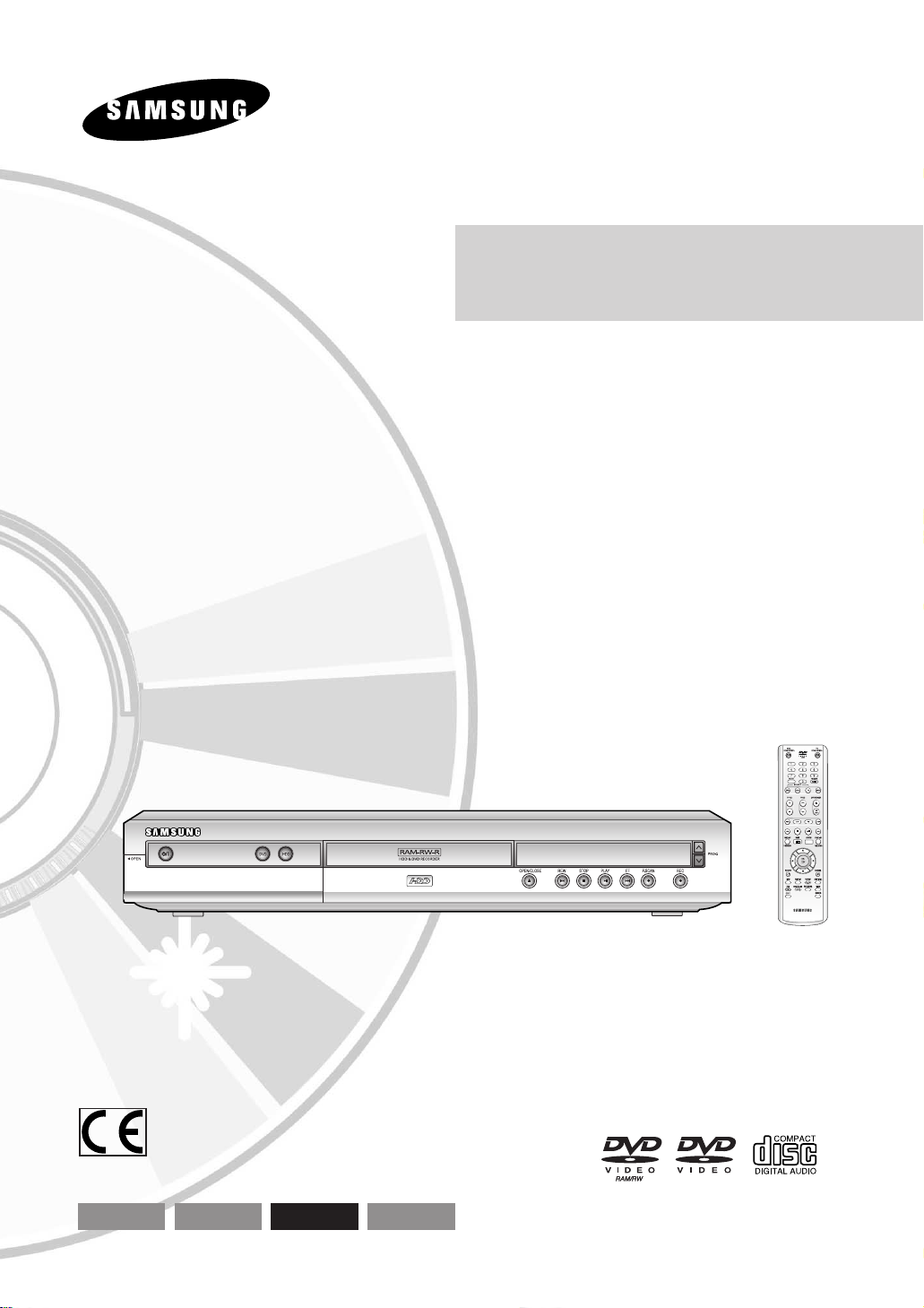
Návod na pouÏití
DVD-HR725
English
Magyar âesky
Slovenãina
www.samsung.com
AK68-00852M-00
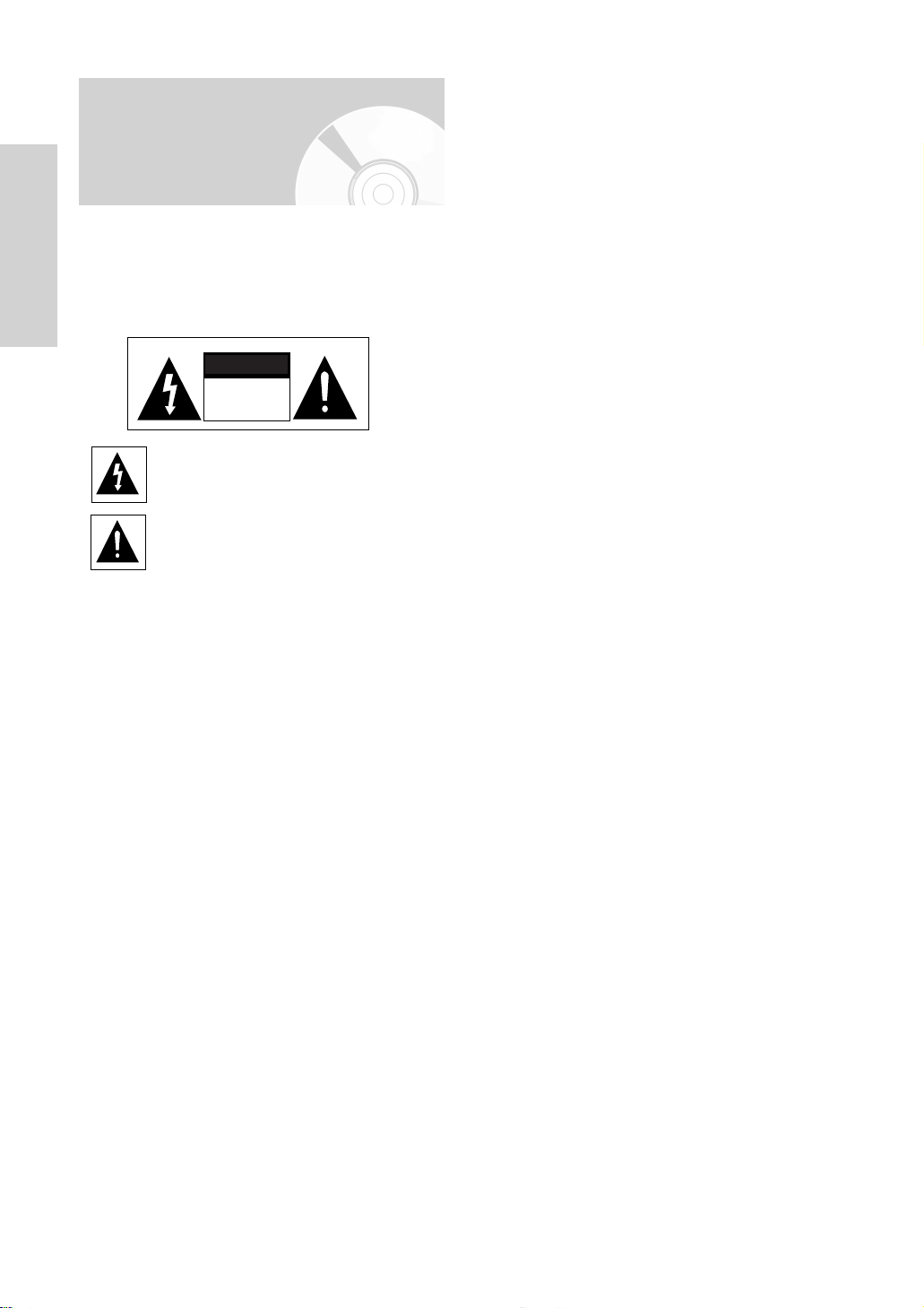
Varování
DÒLEÎITÁ POZNÁMKA
SíÈová ‰ÀÛra tohoto pfiístroje je dodávána se zalisovanou
zástrãkou, která obsahuje pojistku. Hodnota této pojistky je
vyznaãena na stranû zástrãky s kolíky. Pokud vyÏaduje
v˘mûnu, musí se pouÏít pojistka schválená na BS1362
stejn˘ch parametrÛ.
ABYSTE SNÍÎILI RIZIKO ÚRAZU ELEKTRICK¯M
PROUDEM, NEODSTRA≈UJTE KRYT (ZADNÍ KRYT).
Úvod
UVNIT¤ P¤ÍSTROJE NEJSOU ÎÁDNÉ UÎIVATELSKY
SERVISOVATELNÉ âÁSTI. P¤ENECHEJTE SERVIS
KVALIFIKOVANÉMU SERVISNÍMU PERSONÁLU.
UPOZORNùNÍ
RIZIKO ÚRAZU ELEKTRICk¯M
PROUDEM NEOTVÍREJTE
Tento symbol indikuje “nebezpeãné napûtí”
uvnitfi pfiístroje, které pfiedstavuje riziko
úrazu elektrick˘m proudem nebo zranûní
osoby.
Tento symbol oznaãuje dÛleÏité pokyny,
které jsou spojeny s pfiístrojem.
Toto zafiízení neinstalujte do stísnûného prostoru, jako je
napfiíklad knihovna nebo podobn˘ kus nábytku.
VAROVÁNÍ:
UPOZORNùNÍ: REKORDÉR HDD/DVD POUÎÍVÁ
UPOZORNùNÍ
TENTO P¤ÍSTROJ POUÎÍVÁ LASER. POUÎITÍ
OVLÁDACÍCH PRVKÒ NEBO ÚPRAV NEBO
POUÎITÍ PROCEDUR JIN¯CH NEÎ V TOMTO
DOKUMENTU SPECIFIKOVAN¯CH MÒÎE MÍT
ZA NÁSLEDEK VYSTAVENÍ RISKANTNÍMU
ZÁ¤ENÍ. NEOTEVÍREJTE KRYTY A
NEOPRAVUJTE P¤ÍSTROJ SAMI.
P¤ENECHEJTE SERVIS KVALIFIKOVANÉMU
PERSONÁLU.
Abyste zabránili po‰kození, které by mohlo
mít za následek riziko úrazu elektrick˘m
proudem, nevystavujte tento pfiístroj de‰ti
nebo vlhkosti.
NEVIDITELN¯ LASEROV¯ PAPRSEK KTER¯
MÒÎE ZPÒSOBIT VYSTAVENÍ
RISKANTNÍMU ZÁ¤ENÍ, POKUD JE
NASMÙROVÁN. UJISTÙTE SE, ÎE
REKORDÉR PROVOZUJETE SPRÁVNÙ
PODLE POKYNÒ.
Nikdy nepouÏívejte zástrãku bez krytu pojistky, pokud je
kryt odmontovateln˘. Pokud je vyÏadován kryt pojistky,
musí mít stejnou barvu jako strana zástrãky s kolíky.
Náhradní kryty jsou k dispozici u va‰eho prodejce.
JestliÏe dodávaná zástrãka není vhodná pro zásuvky ve
va‰em domû nebo kabel není dost dlouh˘, aby dosáhl do
zásuvky, mûli byste získat vhodné bezpeãnostnû
schválené prodluÏovací vedení nebo se poradit s va‰im
prodejcem.
Nicménû, pokud neexistuje alternativa k ustfiiÏení zástrãky,
vyjmûte pojistku a následnû zástrãku bezpeãnû zlikvidujte.
Nepfiipojujte zástrãku k síÈov˘m konektorÛm, protoÏe
existuje riziko úrazu elektrick˘m proudem z odhalené
ohebné ‰ÀÛry.
Jednotka pfiístroje, která doprovází tento uÏivatelsk˘ návod,
podléhá licenci v rámci urãit˘ch práv intelektuálního
vlastnictví urãit˘ch tfietích stran. Tato licence je omezena
na soukromé nekomerãní pouÏití licencovaného obsahu
spotfiebiteli-koncov˘mi uÏivateli.
Pro komerãní pouÏití nejsou udûlena Ïádná práva .
Licence nepokr˘vá Ïádnou jinou pfiístrojovou jednotku neÏ
je tato pfiístrojová jednotka a licence se neroz‰ifiuje na
jak˘koliv nelicencovan˘ produkt nebo proces splÀující
ISO/IEC 11172 - 3 nebo ISO/IEC 13818 – 3, kter˘ je
pouÏívan˘ nebo prodávan˘ v kombinaci s touto
pfiístrojovou jednotkou. Licence pokr˘vá pouze pouÏití této
pfiístrojové jednotky k zakódování a/nebo dekódování
zvukov˘ch souborÛ splÀujících normu ISO/IEC 11172-3
nebo ISO/IEC 13818-3. Îádná práva nejsou v rámci této
licence udûlená pro vlastnosti pfiístroje nebo funkce, které
nesplÀují normy ISO/IEC 11172-3 nebo ISO/IEC 13818-3.
Tento produkt vyhovuje pfiedpisÛm CE, t˘kajícím se
pfiipojení pfiístroje stínûn˘mi kabely a konektory k jinému
zafiízení. Aby se zabránilo elektromagnetickému ru‰ení
elektrick˘ch pfiístrojÛ, jako jsou radiopfiijímaãe a televizory,
pouÏívejte pro pfiipojení stínûné kabely a konektory.
2- âesky
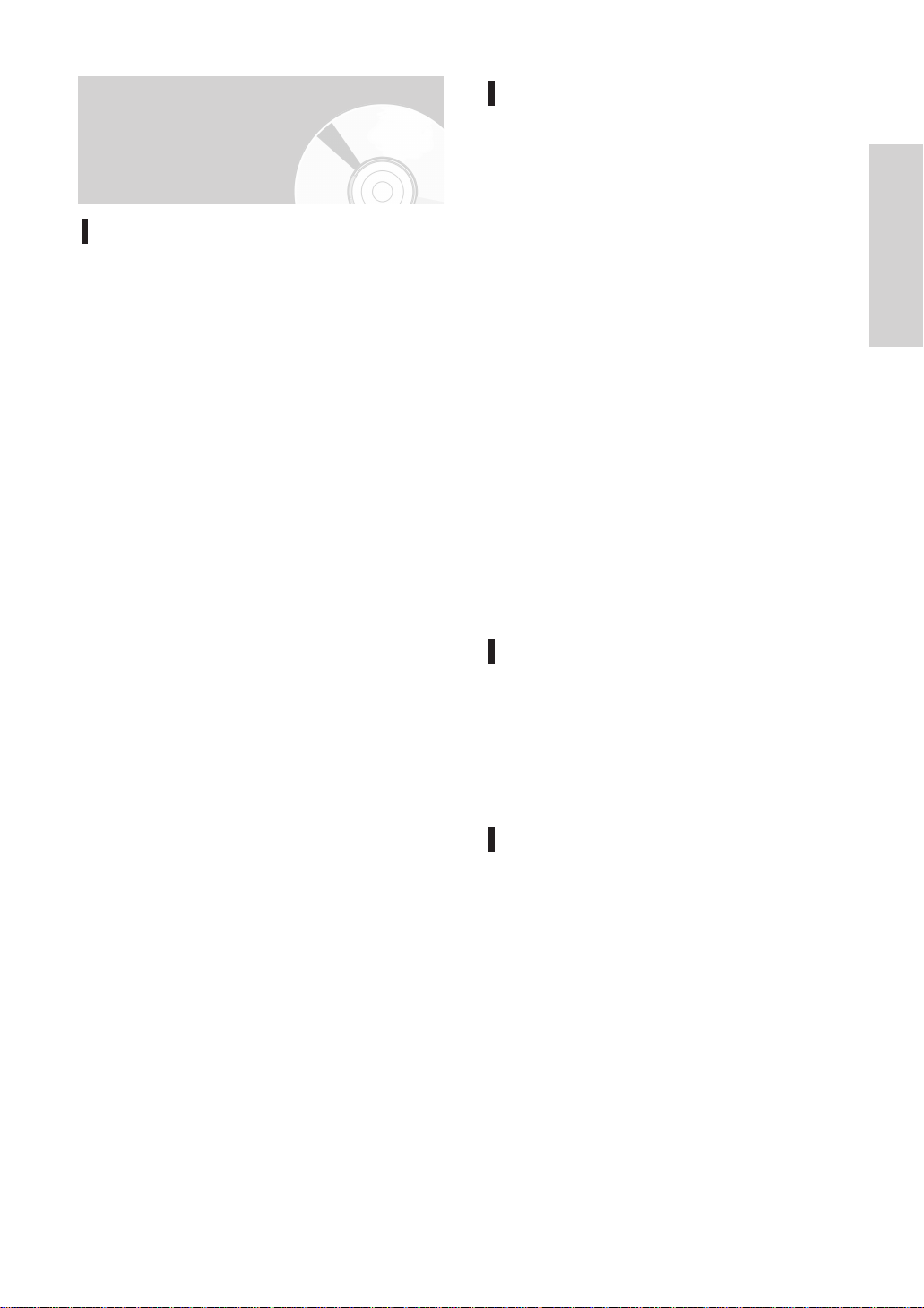
Manipulaãní opatfiení
Bezpeãnostní
opatfiení
DÛleÏité bezpeãnostní pokyny
Pfied pouÏitím pfiístroje si pozornû pfieãtûte tyto provozní
pokyny. Postupujte podle následujících bezpeãnostních
pokynÛ. Mûjte tyto provozní pokyny po ruce pro
budoucí referenci.
1) Pfieãtûte si tyto pokyny.
2) UloÏte si tyto pokyny.
3) Vûnujte pozornost v‰em varováním.
4) Postupujte podle v‰ech pokynÛ.
5) NepouÏívejte tento pfiístroj v blízkosti vody.
6) âi‰tûní provádûjte pouze suchou tkaninou.
7) Nezakr˘vejte Ïádné ventilaãní otvory, provádûjte
instalaci v souladu s pokyny v˘robce.
8) Neinstaluje pfiístroj do blízkosti jak˘chkoliv tepeln˘ch
zdrojÛ jako jsou topná tûlesa, tepelné regulátory,
kamna, nebo jin˘ch pfiístrojÛ (vãetnû zesilovaãÛ),
které produkují teplo.
9) Nepotlaãujte bezpeãnostní úãel polarizované
zástrãky nebo zástrãky zemnícího typu.
Polarizovaná zástrãka má dva noÏové kontakty,
jeden je ‰ir‰í neÏ druh˘. Zástrãka zemnícího typu
má dva noÏové kontakty a tfietí zemnící hrot. ·ir‰í
noÏov˘ kontakt nebo tfietí kolík jsou poskytovány
pro va‰i bezpeãnost. Pokud poskytovaná zástrãka
nepasuje do va‰í zásuvky, poraìte se s
elektrikáfiem ohlednû v˘mûny zastaralé zásuvky.
10) ChraÀte síÈov˘ kabel, aby se na nûj ne‰lapalo nebo
aby nebyl pfiiskfiípnut˘ zvlá‰tû u zásuvek,
rozboãovacích ‰ÀÛr, v bodû kde vychází z pfiístroje.
11) PouÏívejte pouze doplÀky/pfiíslu‰enství, které jsou
specifikovány v˘robcem.
12) PouÏívejte pfiístroj pouze s vozíkem, stojanem,
trojnoÏkou, drÏákem nebo stolem, které byly
specifikovány v˘robcem nebo prodány s pfiístrojem.
Pokud pouÏijete vozík, dejte pozor pfii pfiesouvání
kombinace vozík/pfiístroj, abyste se vyhnuli zranûní
pfii pfieklopení.
13) Vypnûte tento pfiístroj bûhem boufiek nebo pokud
se nepouÏívá po dlouhé ãasové období.
14) Pfienechejte ve‰ker˘ servis kvalifikovanému
servisnímu personálu. Servis je vyÏadován, pokud
byl pfiístroj po‰kozen˘ jak˘mkoliv zpÛsobem, jako
napfiíklad pfii po‰kození napájecí ‰ÀÛry nebo
zástrãky, pfii rozlití tekutiny nebo spadnutí pfiedmûtÛ
do pfiístroje, vystavení pfiístroje de‰ti nebo vlhkosti,
pokud pfiístroj nefunguje normálnû nebo pokud
spadnul.
• Pfied pfiipojováním dal‰ích komponent k tomuto
rekordéru se ujistûte, Ïe jste je v‰echny vypnuli.
• Nepfiesunujte rekordér bûhem pfiehrávání disku, disk se
mÛÏe po‰krábal nebo zlomit, mohou se po‰kodit vnitfiní
souãásti rekordéru..
• Nepokládejte na rekordér kvûtinovou vázu naplnûnou
vodou ani jakékoliv malé kovové pfiedmûty.
• Dávejte pozor, abyste nedávali ruce do pfiihrádky
disku.
• NeumísÈujte do pfiihrádky disku nic jiného neÏ disk.
• Vnûj‰í ru‰ení jako jsou napfiíklad blesk a statická
elektfiina mohou ovlivnit normální provoz tohoto
rekordéru. Pokud to nastane, vypnûte rekordér a
znovu ho zapnûte tlaãítkem
nebo odpojte a potom opût pfiipojte síÈovou napájecí
‰ÀÛru k síÈové zásuvce. The recorder will operate
normally.<}0{>Rekordér bude fungovat normálnû.
• Po pouÏití se ujistûte, Ïe jste vyjmuli disk a vypnuli
rekordér.
• Pokud nehodláte pouÏívat rekordér po dlouhé ãasové
období, odpojte síÈov˘ kabel ze síÈové zásuvky.
• âistûte disk otíráním pfiím˘m smûrem zevnitfi ke vnûj‰í
stranû disku.
DVD STANDBY/ON,
ÚdrÏba skfiínû
Z bezpeãnostních dÛvodÛ se ujistûte, Ïe jste odpojili
síÈovou napájecí ‰ÀÛru ze síÈové zásuvky.
• Pro ãistûní nepouÏívejte benzen, fiedidlo nebo jiná
rozpou‰tûdla.
• Utírejte skfiíÀ mûkkou tkaninou.
HDD (jednotka pevného disku)
Pevn˘ disk má vysokou hustotu pamûti, která umoÏÀuje
dlouhé doby nahrávání a rychl˘ pfiístup k zapsan˘m
datÛm. MÛÏe se ov‰em snadno po‰kodit nárazy, otfiesy
nebo prachem a mûl by se uchovávat mimo magnety.
Abyste zabránili ztrátû dÛleÏit˘ch dat, dodrÏujte
následující opatfiení.
• NepouÏívejte rekordér HDD/DVD v místû, které je
vystaveno extrémním zmûnám teploty.
• Nevystavujte rekordér HDD/DVD siln˘m nárazÛm.
• NeumísÈujte rekordér HDD/DVD na místo, které je
vystaveno mechanick˘m vibracím nebo na nestabilní
místo.
• NeumísÈujte rekordér HDD/DVD na horní stranu zdroje
tepla.
Úvod
âesky - 3
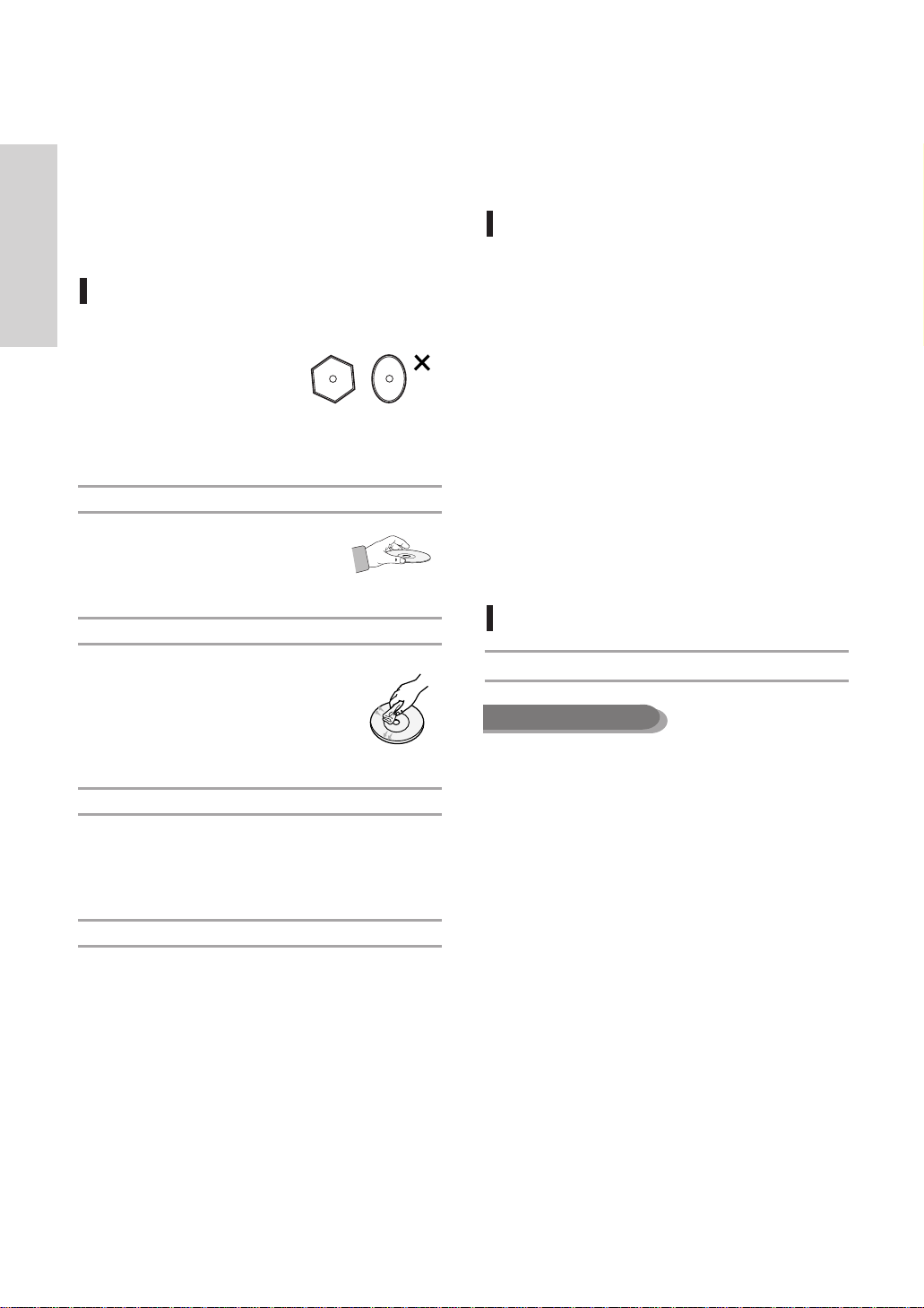
• Neodpojujte napájecí ‰ÀÛru stfiídavého napûtí kdyÏ je
zapnuté napájení.
• Nepokou‰ejte se vymûÀovat pevn˘ disk. To by mohlo
zpÛsobit poruchu.To by mohlo zpÛsobit poruchu.
Pokud by do‰lo k po‰kození pevného disku, nebudete
moci obnovit ztracená data. Pevn˘ disk je pouze
doãasn˘ pamûÈov˘ prostor.
• NepouÏívejte chrániãe proti po‰krábání nebo kryty.
• NepouÏívejte disky poti‰tûné tiskárnami na ‰títky, které
jsou k dispozici na trhu.
• Nevkládejte deformované nebo prasklé disky.
Uskladnûní diskÛ
Úvod
Manipulace s disky
• PouÏívejte disky s pravideln˘mi
tvary. JestliÏe se pouÏije disk s
nepravideln˘mi tvary (disk se
speciálním tvarem), mÛÏe dojít
k po‰kození tohoto rekordéru
HDD/DVD.
DrÏení diskÛ
• Nedot˘kejte se povrchu disku v
místech se záznamem.
DVD-RAM, DVD-RW a DVD-R
• Disky ãistûte pomocí volitelného ãistiãe
diskÛ DVD-RAM/PD (LF-K200DCA1
tam, kde je k dispozici). K ãistûní diskÛ
DVD-RAM/ -RW/-R nepouÏívejte ãisticí
prostfiedky nebo látky pro disky CD.
DVD-Video, Audio-CD
• Setfiete ‰pínu nebo neãistoty na disku pomocí mûkké
látky.
Upozornûní t˘kající se manipulace s disky
• Nepi‰te na poti‰tûnou stranu propiskou ani tuÏkou.
• NepouÏívejte na záznamová média ãistící spreje ani
antistatické prostfiedky. NepouÏívejte také tûkavé
chemikálie, jako jsou napfiíklad benzen nebo fiedidlo.
• Nenalepujte na disky ‰títky nebo nálepky.
(NepouÏívejte disky opravené nechránûn˘mi lepicími
páskami nebo s odloupnut˘mi nálepkami.)
Dejte pozor, abyste disky nepo‰kodili, protoÏe data na
tûchto discích jsou vysoce citlivá na vlivy prostfiedí.
• Nenechávejte je na pfiímém sluneãním svûtle.
• Uchovávejte je v chladném vûtraném prostoru.
• UskladÀujte je ve vertikální poloze.
• Uchovávejte je v ãistém ochranném obalu.
• Pokud vበrekordér HDD/DVD náhle pfiesunete ze
studeného místa na teplé, mÛÏe se na provozních
souãástkách a ãoãkách vytvofiit kondenzace a
zpÛsobit abnormální pfiehrávání disku. Pokud k tomu
dojde, vyjmûte disk a poãkejte pfied pokusem o
pfiehrávání jednu aÏ dvû hodiny se zapnut˘m
napájením.
• Dejte pozor, abyste disky nepo‰kodili, protoÏe data na
tûchto discích jsou vysoce citlivá na vlivy prostfiedí.
Specifikace diskÛ
Typ disku
DVD-Video
• Disk DVD (Digital versatile disc) mÛÏe obsahovat aÏ
135 minut snímkÛ, 8 jazykÛ zvuku a 32 jazykÛ titulkÛ.
Je vybaven kompresí obrazu MPEG-2 a prostorov˘mi
efekty Dolby digital, které vám umoÏÀují poÏitek z
Ïiv˘ch a ãist˘ch snímkÛ v kvalitû kinosálu v pohodlí
va‰eho vlastního domova.
• Pfii pfiepínání z první vrstvy na druhou vrstvu
dvojvrstvého disku DVD mÛÏe nastat momentální
zkreslení obrazu a zvuku. Toto nepfiedstavuje poruchu
pfiístroje.
• Jakmile je disk DVD-RW/-R zaznamenan˘ v reÏimu
Video dokonãen, stává se diskem DVD-Video.
4- âesky
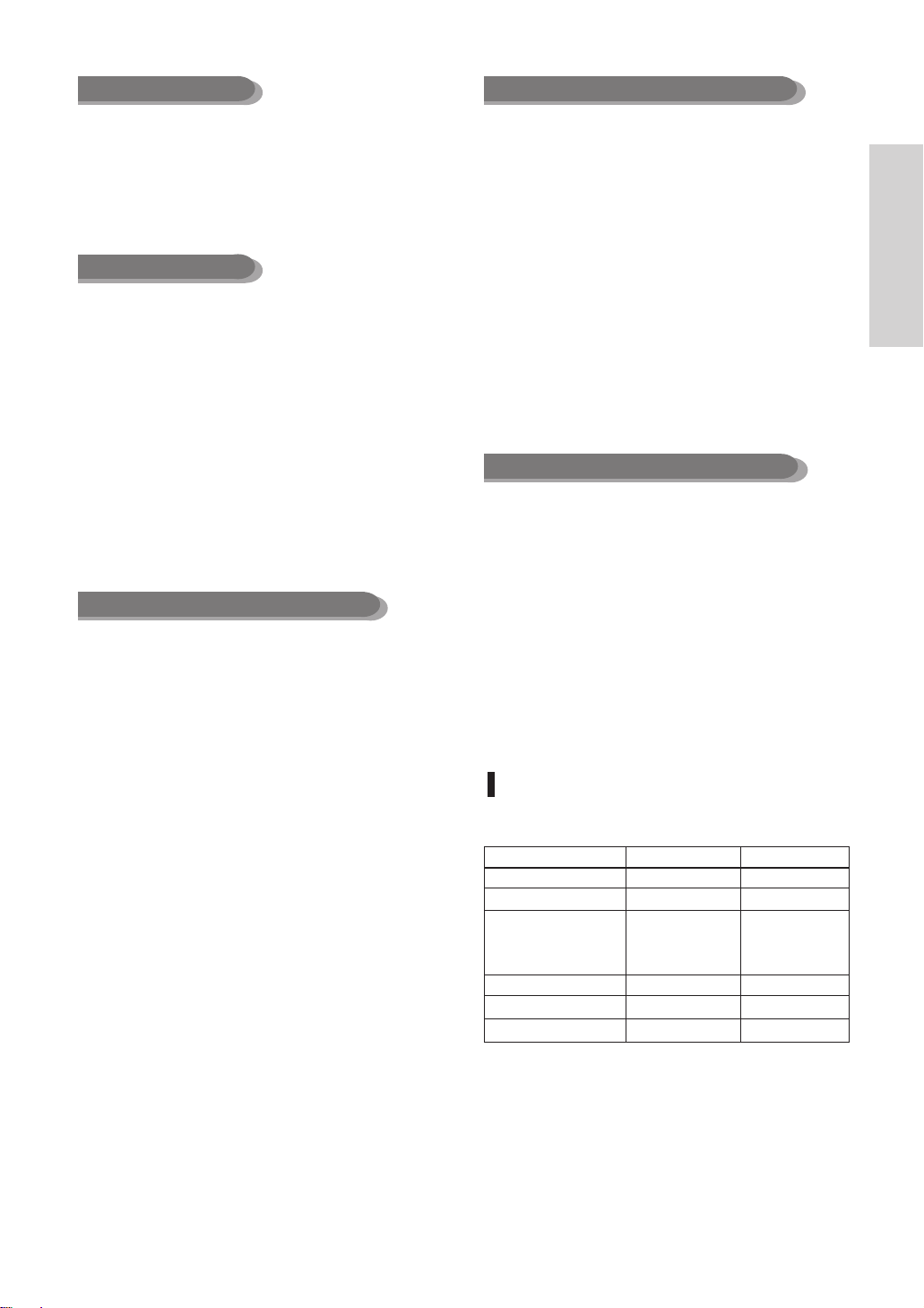
Audio CD
Pfiehrávání a nahrávání na disky DVD-RW
• Zvukov˘ disk, na kterém je zaznamenán zvuk ve
formátu 44.1kHz PCM
• Pfiehrává zvukové disky CD-R ve formátu CD-DA a
disky CD-RW.
• Pfiístroj nemusí b˘t schopen pfiehrávat nûkteré disky
CD-R nebo CD-RW vzhledem ke stavu nahrávky.
CD-RW/-R
• PouÏívejte disky CD-R/RW s kapacitou 700MB (80
minut). Pokud je to moÏné, nepouÏívejte disky s
kapacitou 800MB (90 minut) a více, protoÏe tyto disky
se nemusí dát pfiehrát.
• Pokud disk CD-R/RW nebyl zaznamenán jako
ukonãená relace, mÛÏete se setkat s prodlevou v
úvodní ãásti pfiehrávání, ne v‰echny zaznamenané
soubory bude moÏno pfiehrávat.
• Nûkteré disky CD-R/RW se nemusí v tomto pfiístroji
dát pfiehrávat, v závislosti na zafiízení, které bylo
pouÏito pro jejich vypálení. Pfiehrávatelnost obsahu
CD zaznamenaného na médiích CD-R/RW, která jsou
pro va‰e osobní pouÏití, se mÛÏe li‰it v závislosti na
obsahu a discích.
Pfiehrávání a nahrávání na disky DVD-R
• Jakmile je disk DVD-R zaznamenan˘ v reÏimu Video
dokonãen, stává se diskem DVD-Video.
• Pfied dokonãením mÛÏete provádût nahrávání na
dostupné místo na disku a provádût editaãní funkce,
jako je napfiíklad pojmenovávání diskÛ a programÛ a
mazání programÛ.
• Pokud je z disku DVD-R vymazáno programování,
toto místo nebude dostupné. Jakmile je provedeno
nahrávání na urãitou oblast disku, tato oblast jiÏ
nebude k dispozici pro nahrávání, aÈ uÏ byla daná
nahrávka vymazána nebo ne.
• Pfiístroji trvá asi 30 sekund, neÏ po ukonãení
nahrávání dokonãí fiídící informace nahrávky.
• Tento pfiístroj optimalizuje disk DVD-R pro kaÏdou
nahrávku. Optimalizace se provádí pfii spu‰tûní
nahrávání po vloÏení disku nebo po zapnutí pfiístroje.
Nahrávání na disk se mÛÏe stát nemoÏné, pokud se
optimalizace provede pfiíli‰ mnohokrát.
• Pfiehrávání mÛÏe b˘t v nûkter˘ch pfiípadech nemoÏné
vzhledem ke stavu nahrávky.
• Tento pfiístroj mÛÏe pfiehrávat disky DVD-R
zaznamenané a dokonãené pomocí videorekordéru
DVD Samsung. Nemusí b˘t schopen pfiehrávat
nûkteré disky DVD-R v závislosti na disku a stavu
nahrávky.
• Nahrávání a pfiehrávání diskÛ DVDRW lze provádût v
reÏimech Video i VR.
• Jakmile je dokonãen disk DVD-RW, kter˘ byl nahrán v
reÏimech Video i VR, uÏ nemÛÏete provádût dal‰í
nahrávání.
• Jakmile je disk DVD-RW nahran˘ v reÏimu Video
dokonãen, stává se diskem DVD-Video.
• V obou reÏimech lze provádût pfiehrávání pfied a po
dokonãení, ale dal‰í nahrávání, mazání a editaci po
dokonãení provádût nelze.
• Pokud chcete nahrávat na disk v reÏimu VR a pak
nahrávat v reÏimu V, ujistûte se, Ïe jste provedli pfiíkaz
Format. Pfii provádûní pfiíkazu Format buìte opatrní,
protoÏe mÛÏe dojít ke ztrátû v‰ech nahran˘ch dat.
• Pfii první inicializaci je prázdn˘ disk DVD-RW
inicializován do reÏimu VR.
Pfiehrávání a nahrávání na disky DVD-RAM
• Ujistûte se, Ïe je reÏim nahrávání nastaven na reÏim
VR. Jinak tento pfiístroj nebude schopen nahrávku
pfiehrát.
• Ve vût‰inû komponent DVD nelze disky DVD-RAM
pfiehrávat z dÛvodÛ problémÛ s kompatibilitou.
• V tomto pfiístroji lze pfiehrávat pouze standardní disky
DVD-RAM Version 2.0.
• Disky DVD-RAM nahrané v tomto pfiístroji nemusejí
fungovat s jin˘mi komponentami DVD. Chcete-li zjistit
kompatibilitu s tûmito disky DVD-RAM, obraÈte se na
uÏivatelsk˘ návod.
• U diskÛ DVD-RAM zásobníkového typu odstraÀte
zásobník a pouÏijte pouze disk.
Kopírování diskÛ
Specifikace kopírování obsahu
Obsah HDD ➞ DVD DVD ➞ HDD
Zaznamenan˘ video titul Podporováno Podporováno
Titul s ochranou proti kopírování
Titul s jednorázov˘m
kopírováním
MP3
JPEG(foto)
DivX
Jakmile byl program “Copy Once programme”
zaznamenán na disk DVD, tento titul jiÏ nelze zkopírovat
na disk HDD. Ale pokud byl program “Copy Once
programme” zaznamenán na disk HDD, lze tento titul
kopírovat na disk DVD-RW (reÏim VR) nebo na disk
DVD-RAM.
Není podporováno Není podporováno
Pfiesun (Po kopírování
se vymaÏe titul v
nepodporovaném HDD)
Není podporováno
Není podporováno
Není podporováno Není podporováno
Není podporováno
Podporováno
Podporováno
Úvod
âesky - 5
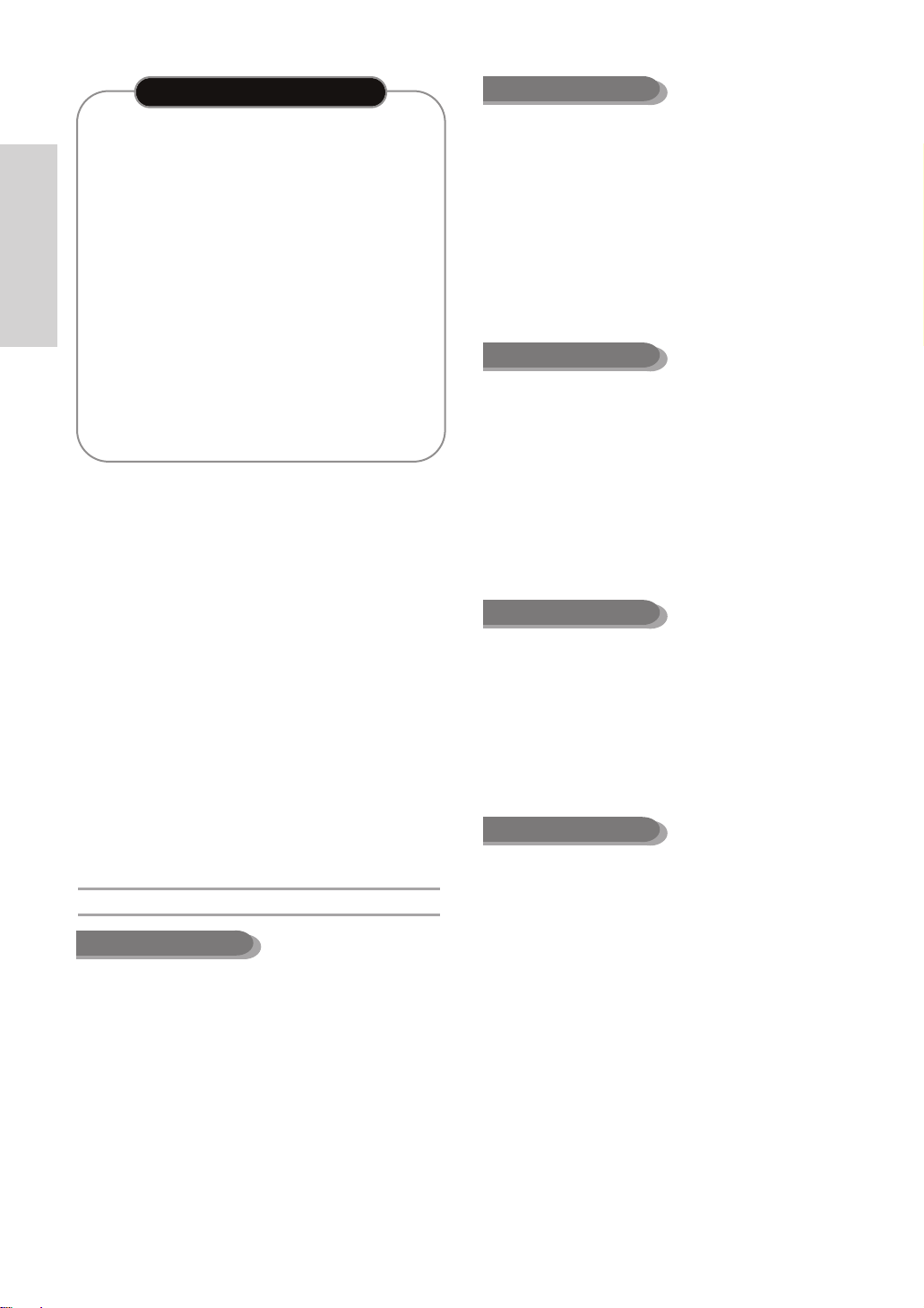
OCHRANA PROTI KOPÍROVÁNÍ
•
Mnoho diskÛ DVD je zakódováno ochranou proti
kopírování. Z tohoto dÛvodu byste mûli vá‰
rekordér HDD/DVD pfiipojovat pouze k televizoru,
a ne k videorekordéru. Pfiipojení k videorekordéru
má za následek zkreslen˘ obraz z diskÛ DVD
chránûn˘ch proti kopírování.
•
Tento produkt zahrnuje technologii ochrany
Úvod
autorsk˘ch práv, která je chránûná metodami
poÏadavkÛ urãit˘ch patentÛ USA a dal‰ími právy k
du‰evnímu vlastnictví vlastnûn˘mi spoleãností
Macrovision Corporation a dal‰ími vlastníky práv.
PouÏití této technologie ochrany autorsk˘ch práv
musí b˘t autorizováno spoleãností Macrovision
Corporation, je urãeno k pouÏití pro domácí a dal‰í
omezené prohlíÏení, pouze pokud není jinak
autorizováno spoleãností Macrovision Corporation.
Zpûtné de‰ifrování nebo rozebrání je zakázané.
Ochrana
ento rekordér HDD/DVD vám mÛÏe umoÏnit chránit
obsah va‰ich diskÛ, jak je uvedeno dále.
• Ochrana programÛ: Viz strana 97 “Uzamknutí
(Ochrana) titulu”
• Ochrana disku: Viz strana 122 “Ochrana disku”
❋ Disky DVD-RAM/-RW/-R, které nejsou kompatibilní s
formátem DVD-VIDEO, nelze pomocí tohoto pfiístroje
pfiehrávat.
❋ Chcete-li vûdût více informací o kompatibilitû
nahrávky na DVD, obraÈte se na v˘robce va‰eho
disku DVD-RAM/-RW/-R.
❋ PouÏití diskÛ DVD-RAM/-RW/-R se ‰patnou kvalitou
mÛÏe zpÛsobit následující neoãekávané problémy
vãetnû, bez omezení, poruchy nahrávky, ztrátu
nahran˘ch a editovan˘ch materiálÛ nebo po‰kození
rekordéru.
Formát disku
PouÏití disku MP3
• Lze pfiehrávat disky CD-R, DVD-R/RW/RAM, HDD se
soubory MP3 zaznamenané ve formátu UDF,
ISO9660 nebo JOLIET.
• Lze pfiehrávat pouze ty soubory MP3, které mají
pfiíponu “.mp3” nebo “.MP3”.
• U souborÛ MP3 zaznamenan˘ch s VBR (Variable Bit
Rates), od 32 Kbps aÏ do 320 Kbps, mÛÏe b˘t zvuk
ofiezan˘.
• Pfiehrávateln˘ rozsah pfienosové rychlosti je od 56
Kbps do 320 Kbps.
• Pfiístroj mÛÏe zpracovávat v rámci sloÏky maximálnû
1500 souborÛ a 1000 podsloÏek.
PouÏití disku JPEG
• Lze pfiehrávat disky CD-R, DVD-R/RW/RAM, HDD se
soubory JPEG zaznamenané ve formátu UDF,
ISO9660 nebo JOLIET.
• Lze zobrazit pouze soubory JPEG s pfiíponou “.jpg”
nebo “.JPG”.
• Pfiístroj mÛÏe zpracovávat v rámci sloÏky maximálnû 4
500 souborÛ a 1000 podsloÏek.
• Formáty MOTION JPEG a progresivní JPEG nejsou
podporovány.
PouÏití disku MPEG4
• Disk : CD-RW/-R, DVD-RAM/-RW/-R
• Lze pfiehrávat soubor MPEG4 s následujícími
pfiíponami. avi, .divx, .AVI, .DIVX
• Formát kodeku MPEG4: DivX 3.11 DivX 4.x DivX 5.x
DivX-Pro (bez QPEL a GMC)
• Dostupné zvukové formáty: “MP3”, “MPEG”, “WMA”,
“LPCM”, “AC3”
• Podporované formáty souborÛ titulkÛ: .smi, .srt, .sub,
.psb, .txt, .ass
DVD-RW (reÏim VR)
• Toto je formát, kter˘ se pouÏívá pro nahrávání dat na
disku DVD-RAM nebo DVD-RW. MÛÏete nahrávat
více titulÛ, editovat, mazat, ãásteãnû mazat, vytváfiet
seznam pfiehrávan˘ch skladeb atd.
• Disk, kter˘ je zaznamenán v tomto reÏimu, nemÛÏe
b˘t pfiehráván na existujícím rekordéru HDD/DVD.
DVD-RW (reÏim V)
• Toto je formát, kter˘ se pouÏívá pro nahrávání dat na
disk DVD-RW nebo DVD-R. Tento disk lze pfiehrávat
existujícím rekordérem HDD/DVD, jakmile byl
dokonãen.
• Pokud existuje disk, kter˘ byl zaznamenán v reÏimu
Video na rekordéru od jiného v˘robce, ale nebyl
dokonãen, nelze ho pfiehrávat nebo dodateãnû
zaznamenávat na tomto rekordéru.
6- âesky
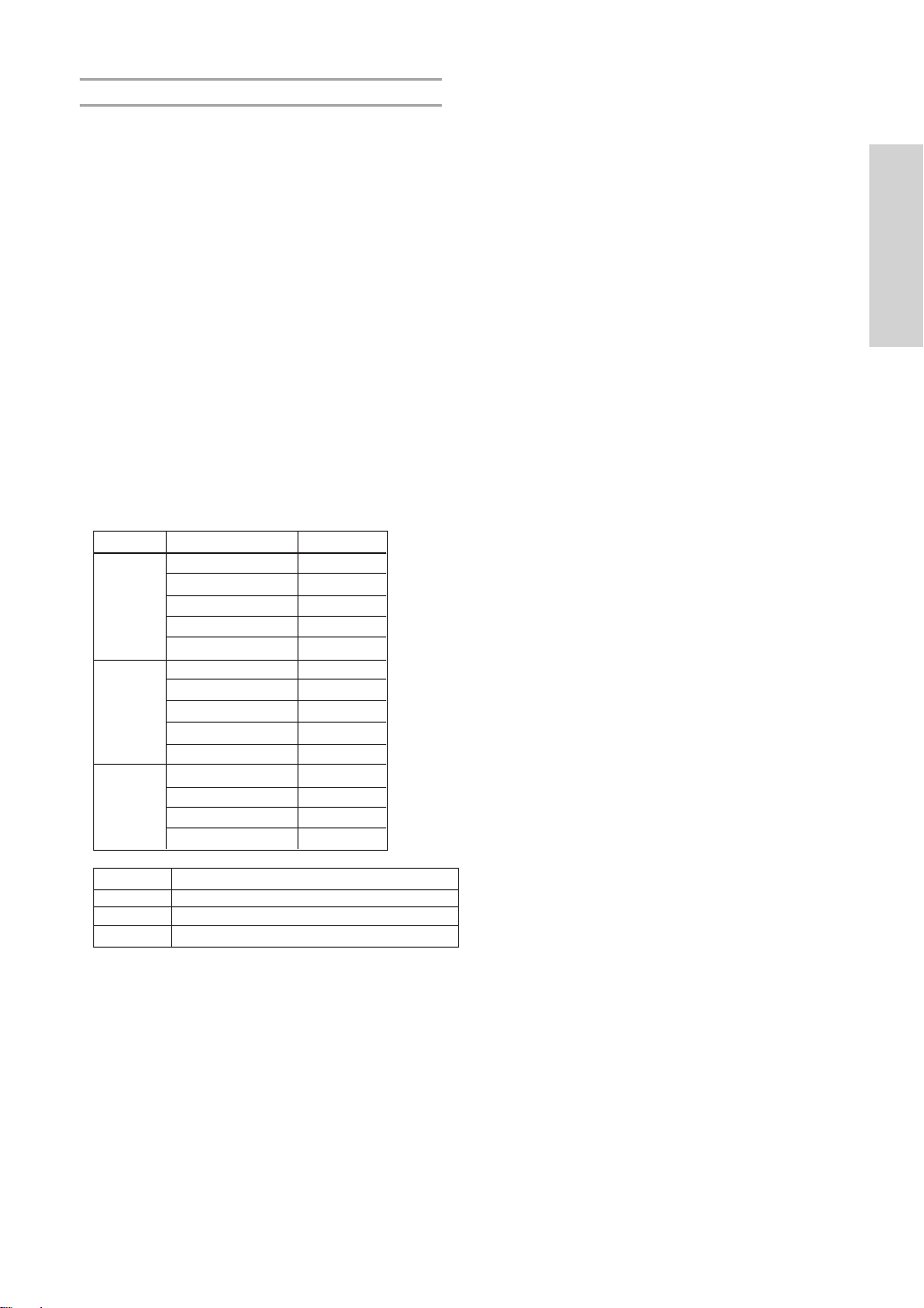
NepouÏívejte následující disky!
•
V tomto pfiístroji by se nemûly pouÏívat disky LD, CDG, CD-I, CD-ROM, DVD-ROM, DVD+R a DVD+RW.
[Poznámka]
Typy diskÛ, které lze pfiehrávat: CD/CD-RW/-RW/
MP3/JPEG/DVD-Video/DVD-RAM/-RW/-R. Disk
DVD-RW/-R, kter˘ byl zaznamenán v reÏimu Video
na jiné komponentû, lze pfiehrávat pouze pokud je
dokonãen.
•
Nûkteré komerãní disky a disky DVD koupené mimo
vበregion nemusí b˘t pomocí tohoto pfiístroje
pfiehrávatelné. Pfii pfiehrávání tûchto diskÛ se zobrazí
buì “No disc” nebo “Please check the regional code
of the disc”.
•
Pokud je disk DVD-RW ilegální kopie nebo není ve
videoformátu DVD, také nemusí b˘t pfiehrávateln˘.
❋
Doporuãujeme pouÏívat disky uvedené v tabulce, u
kter˘ch byla ovûfiena kompatibilita s tímto pfiístrojem.
Jiné disky nemusí fungovat správnû.
Médium Disk RYCHLOST
TDK 4x
Beall 4x
DVD-R That’s 4x
Maxell 4x
Panasonic 4x
TDK 2x
Maxell 2x
DVD-RW Optodisc 2x
Radius 2x
Verbatim 2x
Maxell 3x
DVD-RAM
Fujifilm 3x
TDK 2x
Panasonic 3x
Úvod
Disk Maximální poãet nahrávek pro dan˘ typ disku
DVD-RAM 100,000
DVD-RW 1,000
DVD-R 1
•
Nepfiebíráme zodpovûdnost a nenabízíme náhradu za
jakoukoliv poruchu nahrávky, ztrátu nahraného nebo
editovaného materiálu a/nebo po‰kození rekordéru
vypl˘vající z pouÏití nedoporuãen˘ch diskÛ.
âesky - 7
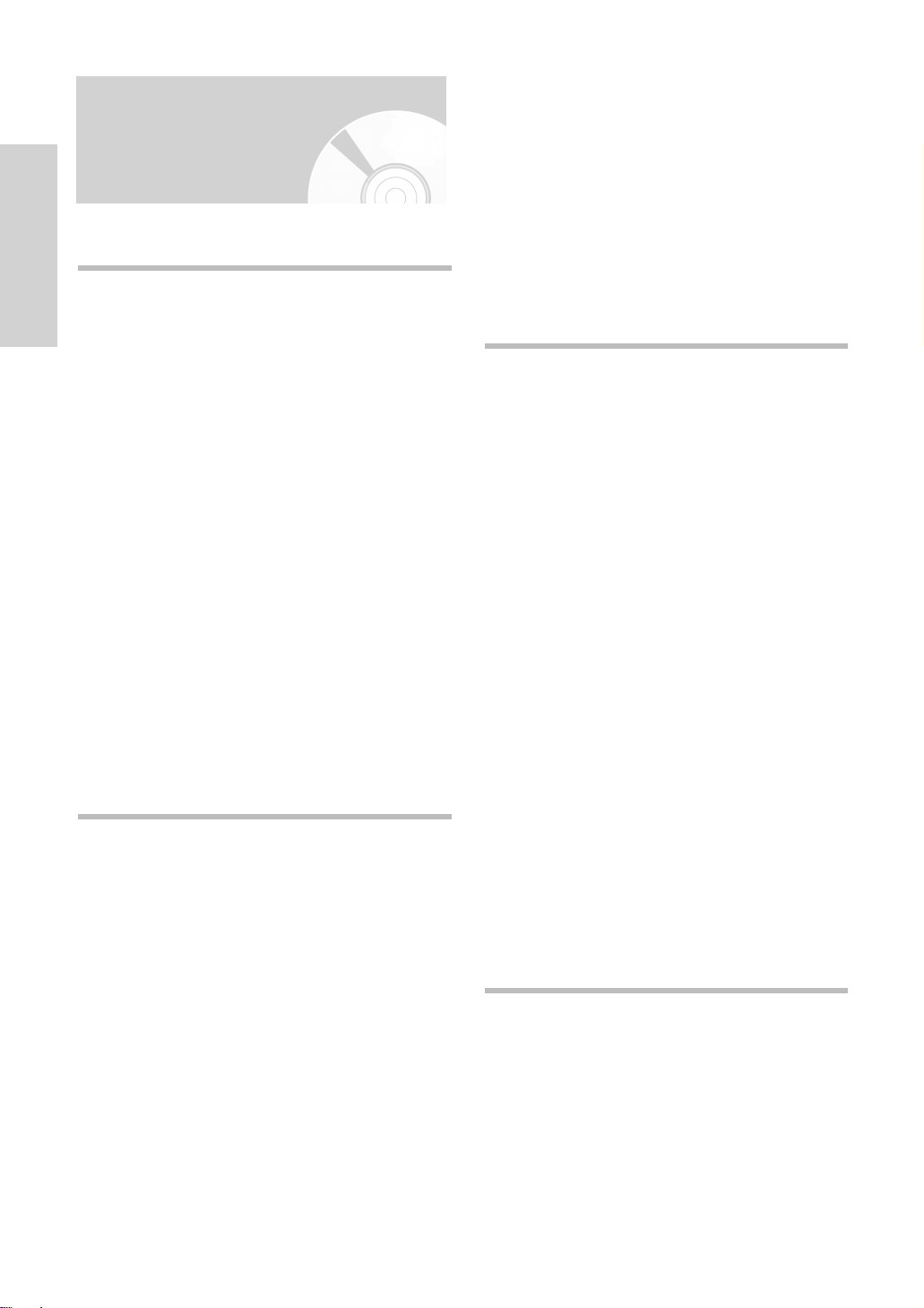
Obsah
Úvod
Úvod
Úvod
Varování . . . . . . . . . . . . . . . . . . . . . . . . . . . . . . . . . .2
Bezpeãnostní opatfiení . . . . . . . . . . . . . . . . . . . . . . . 3
DÛleÏité bezpeãnostní pokyny . . . . . . . . . . . . . . . . . . . . .3
Manipulaãní opatfiení . . . . . . . . . . . . . . . . . . . . . . . . . . . .3
ÚdrÏba skfiínû . . . . . . . . . . . . . . . . . . . . . . . . . . . . . . . . . .3
HDD (jednotka pevného disku) . . . . . . . . . . . . . . . . . . . .3
Manipulace s disky . . . . . . . . . . . . . . . . . . . . . . . . . . . . . .4
Uskladnûní diskÛ . . . . . . . . . . . . . . . . . . . . . . . . . . . . . . .4
Specifikace diskÛ . . . . . . . . . . . . . . . . . . . . . . . . . . . . . . .4
Kopírování diskÛ . . . . . . . . . . . . . . . . . . . . . . . . . . . . . . . .5
V‰eobecné funkce . . . . . . . . . . . . . . . . . . . . . . . . . .10
Pfied tím, neÏ zaãnete ãíst uÏivatelsk˘ návod . . . . .11
Jak pouÏívat rekordér HDD/DVD . . . . . . . . . . . . . .11
Rozbalení . . . . . . . . . . . . . . . . . . . . . . . . . . . . . . . .13
Popis . . . . . . . . . . . . . . . . . . . . . . . . . . . . . . . . . . . .15
Pfiední panel . . . . . . . . . . . . . . . . . . . . . . . . . . . . . . . . . .15
Displej na pfiedním panelu . . . . . . . . . . . . . . . . . . . . . . .15
Zadní panel . . . . . . . . . . . . . . . . . . . . . . . . . . . . . . . . . .16
Prohlídka dálkového ovládání . . . . . . . . . . . . . . . . . . . .17
Pfiipojení a nastavení
Pfiipojení a nastavení
Struãn˘ pfiehled . . . . . . . . . . . . . . . . . . . . . . . . . . . .18
Pfiipojení rekordéru HDD/DVD . . . . . . . . . . . . . . . .19
Dal‰í pfiipojení . . . . . . . . . . . . . . . . . . . . . . . . . . . . .19
Anténa + rekordér HDD/DVD + externí dekodér +
televizor . . . . . . . . . . . . . . . . . . . . . . . . . . . . . . . . . 20
Dal‰í typ pfiipojení kabelu v˘stupu videa
Pfiípad 1: Pfiipojení k v˘stupu Video (Composite) . . . . .21
Pfiípad 2: Pfiipojení k v˘stupu S-Video
Pfiípad 3 : V˘stupy komponentního videa . . . . . . . . . . .21
Dal‰í typ pfiipojení kabelu v˘stupu zvuku . . . . . . . .22
Pfiípad 1: Pfiipojení k va‰emu televizoru . . . . . . . . . . . . .22
Pfiípad 2: Pfiipojení ke stereo zesilovaãi s v˘stupními
konektory AV . . . . . . . . . . . . . . . . . . . . . . . . . . . . . . . . .22
Pfiípad 3 : Pfiipojení k zesilovaãi AV s konektorem
digitálního v˘stupu . . . . . . . . . . . . . . . . . . . . . . . . . . . .22
. . . . . . . . . . . . . . . .21
. . . . . . .20
Pfiipojení HDMI/DVI k televizoru ...............................23
Pfiípad 1: Pfiipojení k televizoru pomocí konektoru HDMI
Pfiípad 2: Pfiipojení k televizoru pomocí konektoru DVI
Pfiipojení ke vstupnímu konektoru AV 3 IN, DV ......24
Pfiípad 1: Pfiipojení videorekordéru, zafiízení
Set-Top Box (STB), DVD pfiehrávaãe nebo
videokamery ke konektorÛm AV3 IN.............................24
Pfiípad 2: Pfiipojení videokamery ke konektoru DV IN
Nastavení systému
Nastavení systému
Navigace nabídkou na obrazovce ............................25
Zapojení a automatické nastavení............................26
Nastavení hodin .........................................................27
Pfiednastavení kanálÛ pomocí funkce Auto Setup
Pfiednastavení kanálÛ pomocí funkce Manual
Setup ..........................................................................30
Nastavení jazykov˘ch voleb ......................................31
Nastavení automatického vypnutí.............................32
Nastavení ãasu pfieskoãení reklamy.........................33
Nastavení ãasu reÏimu EP........................................34
Nastavení voleb pfiedního displeje............................35
Automatick˘ program na vytváfiení kapitol...............36
Nastavení voleb NICAM ............................................37
Registrace DivX(R) ....................................................38
Nastavení voleb zvuku...............................................38
Nastavení voleb video displeje..................................40
Nastavení voleb video v˘stupu .................................41
Nastavení progresivního vykreslování......................42
Zru‰ení progresivního vykreslování..........................43
Nastavení rodiãovské kontroly ..................................44
Pokud va‰e heslo zapomenete .....................................44
O úrovních hodnocení ....................................................45
O zmûnû hesla ................................................................45
Pfiehrávání
Pfiehrávání
Pfied pfiehráváním ......................................................46
Pfiehrávání disku ........................................................47
PouÏití nabídky disku a nabídky titulÛ ......................48
PouÏití funkcí vyhledávání a pfieskakování ..............48
Zpomalené pfiehrávání/pfiehrávání po krocích.........49
O tlaãítku ANYKEY ....................................................50
Pfiehrávání seznamu titulÛ ........................................52
.....23
...23
......24
....28
8- âesky
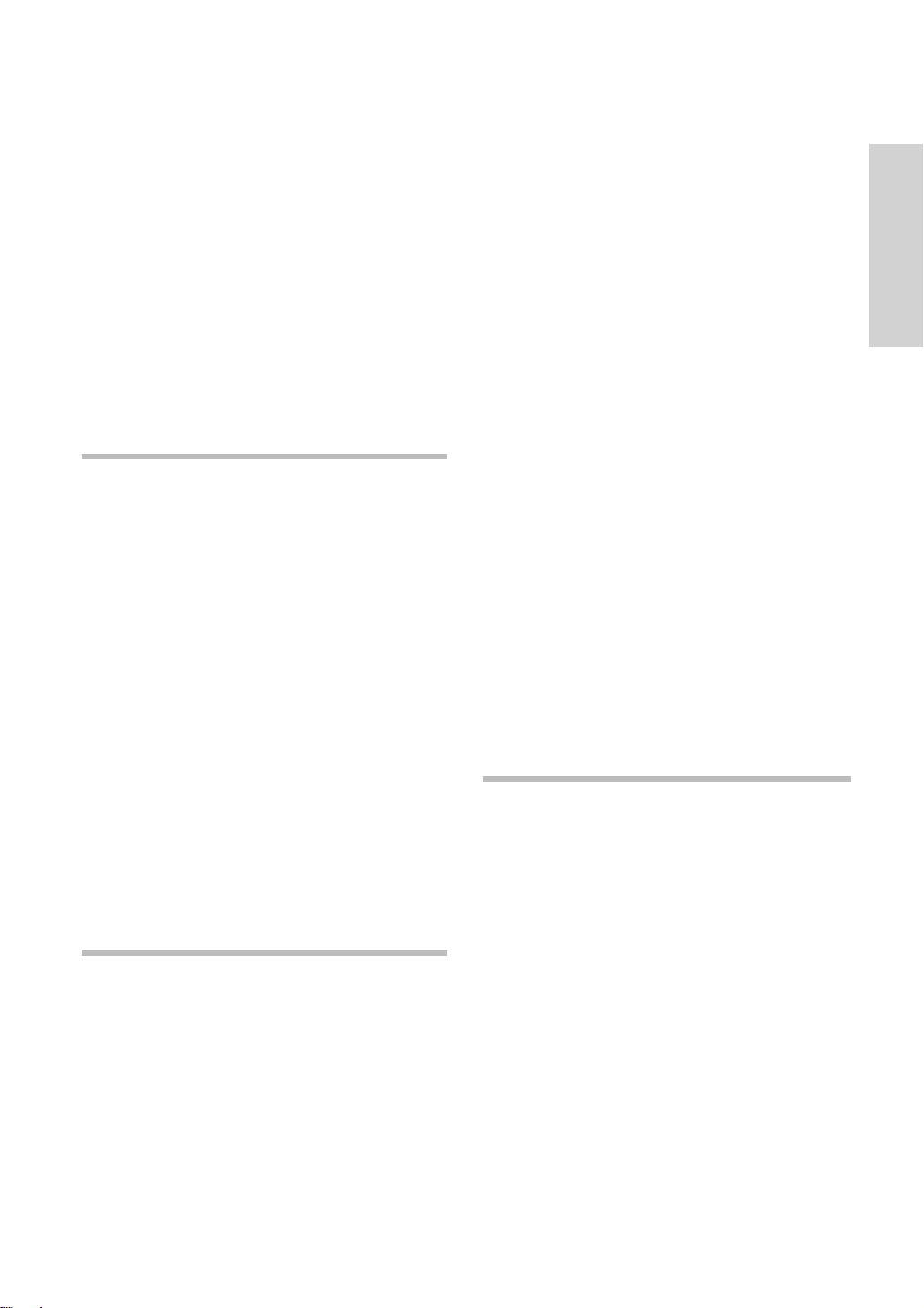
Navigaãní nabídka......................................................53
PouÏití znaãek ............................................................56
PouÏití záloÏek ...........................................................58
V˘bûr jazyka titulkÛ ....................................................60
V˘bûr kanálÛ zvukového záznamu a zvuku ............61
Zmûna úhlu kamery ..................................................62
Opakované pfiehrávání..............................................62
Zvût‰ování ..................................................................64
V˘bûr média ...............................................................65
Pfiehrávání disku Audio CD/MP3 .............................65
Pfiehrávání obrázku ...................................................72
Pfiehrávání MPEG4 ...................................................75
Nahrávání
Nahrávání
Pfied nahráváním .......................................................77
Nahrávání aktuálního sledovaného televizního
programu....................................................................79
Nahrávání ze sledovaného externího zafiízení.........81
Kopírování z videokamery.........................................82
Vytváfiení nahrávek jedním stisknutím tlaãítka .........83
Dohánûné pfiehrávání................................................84
Souãasné nahrávání a pfiehrávání ...........................85
Provádûní ãasovaného nahrávání ............................86
Flexibilní nahrávání
(pouze pro ãasované nahrávání)..............................88
Editace seznamu ãasovaného nahrávání................88
Vymazání seznamu ãasovaného nahrávání............89
Pfiechod na seznam historie.....................................90
PouÏití funkce ShowView..........................................93
Roz‰ífiená funkce ShowView ....................................94
Editace scény pro playlist.............................................106
Vymazání poloÏky playlistu z playlistu ........................110
Kopírování z HDD na DVD.....................................111
O obrazovce Copy (Kopírování) ..................................111
Zmûna reÏimu nahrávání .............................................114
Kopírování více titulÛ souãasnû..............................114
Vymazání nechtûného titulu ze seznamu kopírování
ProhlíÏení vybraného titulu ze seznamu kopírování...116
V˘bûr reÏimu nahrávání kaÏdého titulu ze seznamu
kopírování ......................................................................117
Zmûna reÏimu nahrávání v‰ech titulÛ ze seznamu
kopírování ......................................................................117
...116
Kopírování z DVD na HDD.....................................118
Kopírování souborÛ MP3 nebo JPEG z disku
na HDD ....................................................................119
Kopírování souborÛ.......................................................119
Kopírování sloÏek..........................................................120
Správce disku ..........................................................121
Editace jména disku......................................................121
Ochrana disku ...............................................................122
Formátování disku.........................................................123
Vymazání v‰ech seznamÛ titulÛ/seznamÛ
hudby/seznamÛ fotografií .............................................124
Vymazání v‰ech seznamÛ titulÛ ..................................125
Dokonãení disku............................................................126
Zru‰ení dokonãení disku (reÏim V/VR)........................127
Reference
Reference
OdstraÀování problémÛ ...........................................128
Specifikace ...............................................................132
Úvod
Editace
Editace
Základní editace (Seznam titulÛ) ..............................96
Pfiejmenování (Oznaãení) titulu......................................96
Uzamãení (Ochrana) titulu ............................................97
Vymazání titulu ................................................................98
Rozdûlení sekce titulu (Rozdûlení) ................................99
Vymazání sekce titulu (âásteãné vymazání) ..............101
Pokroãilá editace (Playlist)......................................103
Vytvofiení playlistu .........................................................103
Pfiehrávání poloÏek v playlistu .....................................104
Pfiejmenování poloÏky playlistu....................................105
âesky - 9

V‰eobecné funkce
Automatické nastavení kvality pro ãasované
nahrávání
Je-li zvolen reÏim FR, je video kvalita pfiizpÛsobená
automaticky tak, aby mohla b˘t v‰echna videa pro
plánovan˘ ãas nahrána na voln˘ diskov˘ prostor.
(Viz strana 88)
Rekordér HDD/DVD vám umoÏÀuje zaznamenávat a
pfiehrávat vysoce kvalitní digitální video na discích DVD-
Úvod
RAM/-RW/-R nebo HDD. MÛÏete také editovat digitální
snímky na discích DVD-RAM/-RW/-R nebo HDD.
Nahrávání na HDD
MÛÏete nahrát aÏ 272 hodin videa (v reÏimu EP) na
vnitfiním pevném disku (HDD) s kapacitou 160 GB
(gigabytÛ). Tím, Ïe je ve stejném rekordéru DVD a
vysokokapacitní HDD, máte flexibilitu uchovávat nahrávky
na HDD pro rychl˘ pfiístup kdykoliv, nebo nahrávat na
DVD pro archivaci nebo pfiehrávání na jin˘ch
pfiehrávaãích DVD.
Kopírování mezi HDD a DVD
Nahrávky mÛÏete kopírovat z HDD na zapisovatelná DVD
nebo z DVD na HDD. Vût‰inou mÛÏete pouÏít funkci
vysokorychlostního kopírování. MÛÏete také zvolit
kopírování materiálu v jiné kvalitû nahrávky neÏ má
originál. Napfiíklad mÛÏete chtít kopírovat nahrávku v
reÏimu XP (nejvy‰‰í kvalita) na HDD do kvality SP
(standard play) na DVD tak, abyste na stejn˘ disk mohli
umístit dal‰í nahrávky.
Souãasné nahrávání a pfiehrávání
Pfiehrávání a nahrávání pro obû jednotky DVD i pro
zabudovanou jednotku pevného disku (HDD) jsou zcela
nezávislé. Napfiíklad mÛÏete nahrávat vysílan˘ program
buì na zapisovatelnou jednotku DVD nebo na HDD,
zatímco sledujete jinou nahrávku, kterou jste jiÏ vytvofiili
na stejné jednotce DVD nebo na HDD.
Vysoce kvalitní digitální nahrávání a
pfiehrávání zvuku a obrazu
MÛÏete nahrát aÏ 16 hodin videa s pomocí
dvoustranného disku DVD-RAM s kapacitou 9,4 GB, aÏ 8
hodin snímkÛ s diskem DVD-RAM/-RW/-R s kapacitou
4,7 GB, v závislosti na reÏimu nahrávky.
Voliteln˘ reÏim nahrávání
Rekordér mÛÏete nastavit na jednu ze ãtyfiech rÛzn˘ch
rychlostí nahrávání, z nichÏ kaÏdá se li‰í kvalitou a délkou
nahrávky. ReÏim EP (6Hr nebo 8Hr) pfiiná‰í nejvût‰í ãas
nahrávání, reÏimy LP a SP poskytují ménû ãasu
nahrávání s vy‰‰í kvalitou nahrávky, reÏim XP vám dává
nahrávku s nejvy‰‰í kvalitou.
Vytvofiení video titulu DVD pomocí disku DVDRW/-R
S pomocí rekordéru HDD/DVD mÛÏete vytvofiit va‰e
vlastní tituly DVD Video na discích DVD-RW/-R s
kapacitou 4,7 GB.
Kopírování dat z digitální videokamery pomocí
vstupního konektoru DV
Pomocí vstupního konektoru DV (IEEE 1394-4pin/4pin)
mÛÏete nahrát video ze zafiízení DV na HDD a na disky
DVD-RAM/-RW/-R.
(Viz strana 82)
Vysoce kvalitní progresivní vykreslování
Progresivní vykreslování poskytuje obraz s vysok˘m
rozli‰ením a bez blikání. 10bitov˘ pfievodník 54-MHz DAC
a oddûlovací obvod 2D Y/C poskytují nejvy‰‰í kvalitu
pfiehrávání a nahrávání snímkÛ.
(Viz strany 41
~43)
·irok˘ v˘bûr funkcí se snadno pouÏiteln˘m
uÏivatelsk˘m rozhraním
Integrovan˘ systém nabídek a funkce pfiedávání zpráv
vám umoÏÀují provádût poÏadované operace snadno i
pohodlnû. S pomocí disku HDD, DVD-RAM nebo DVDRW mÛÏete editovat nahrané video, vytváfiet playlist,
editovat video ve specifickém pofiadí podle va‰ich
poÏadavkÛ.
Pfiehrávání MPEG4
Tento rekordér HDD/DVD mÛÏe pfiehrávat formáty
MPEG4 v rámci souboru avi.
Certifikace DivX
DivX, DivX Certified a pfiidruÏená loga
jsou ochranné známky spoleãnosti
DivXNetworks, Inc a jsou pouÏity na
základû licence.
HDMI (High Definition Multimedia Interface)
HDMI sniÏuje ‰um obrazu tím, Ïe umoÏÀuje cestu
ãistého digitálního obrazového/zvukového signálu z
rekordéru DVD do va‰eho televizoru.
Tento rekordér HDD/DVD podporuje pouze reÏim 576p.
10 - âesky
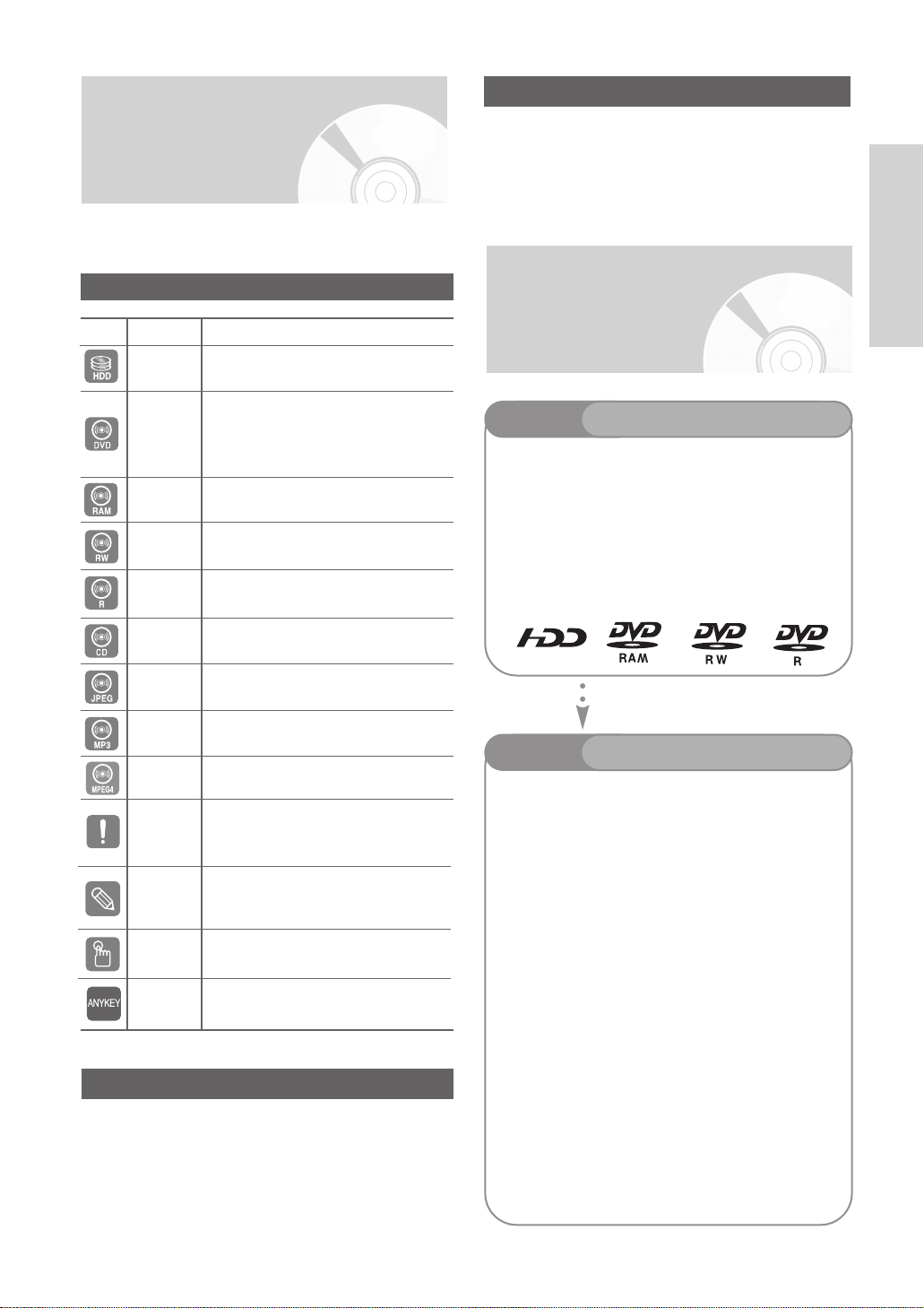
Copyright
Pfied tím, neÏ zaãnete ãíst
uÏivatelsk˘ návod
Pfied tím, neÏ zaãnete ãíst uÏivatelsk˘ návod, se
ujistûte, Ïe jste si pro‰li následující termíny.
Ikony, které budou v návodu pouÏity
Ikona Termín
HDD
DVD
RAM
RW
CD
JPEG
MP3
MPEG4
UPOZOR
NENIE
POZNÁM
KA
Tlaãidlo na
jeden dotyk
Tlaãidlo
ANYKEY
Toto zahrnuje funkci, která je k dispozici v
HDD.
Toto zahrnuje funkci, která je k dispozici v
discích DVD nebo DVD-R/DVD-RW, které
byly zaznamenány a dokonãeny v reÏimu
Video.
Toto zahrnuje funkci, která je k dispozici v
DVD-RAM.
Toto zahrnuje funkci, která je k dispozici v
DVD-RW.
Toto zahrnuje funkci, která je k dispozici v
R
DVD-R.
Toto zahrnuje funkci, která je k dispozici v
datovém CD (CD-R nebo CD-RW).
T˘ká se funkcí dostupn˘ch na discích CD
-R/-RW nebo DVD-R/-RW/-RAM.
T˘ká se funkcí dostupn˘ch na discích CD
-R/-RW nebo DVD-R/-RW/-RAM.
T˘ká se funkcí dostupn˘ch na discích CD
-R/-RW nebo DVD-R/-RW/-RAM.
Toto zahrnuje pfiípad, kdy funkce
nefunguje nebo nastavení mohou b˘t
zru‰ena.
Toto zahrnuje rady nebo pokyny na
stránce, které pomohou pfii provozu kaÏdé
funkce.
Funkce, kterou lze obsluhovat pomocí
pouze jednoho tlaãítka.
Funkce, kterou lze obsluhovat pomocí
ANYKEY.
tlaãítka
O pouÏití tohoto uÏivatelského návodu
1) Pfied pouÏíváním tohoto pfiístroje se ujistûte, Ïe jste se
seznámili s Bezpeãnostními pokyny
(Viz strany 2
2) Pokud nastane problém, projdûte OdstraÀování
problémÛ.(Viz strany 128
~7)
~131)
Definice
©2005 Samsung Electronics Co. V‰echna práva
vyhrazena; Îádná ãást ani cel˘ tento uÏivatelsk˘ návod
nemÛÏe b˘t reprodukovan˘ nebo kopírovan˘ bez
pfiedchozího písemného povolení Samsung Electronics Co.
Jak pouÏívat
rekordér HDD/DVD
Krok 1
Tento pfiístroj mÛÏe zaznamenávat na následující
typy diskÛ. Pokud chcete opakovanû zaznamenávat
na stejn˘ disk nebo pokud chcete editovat disk po
provedení nahrávání, vyberte pfiepisovateln˘ typ
disku DVD-RW nebo DVD-RAM. Pokud chcete
ukládat nahrávku bez jak˘chkoliv zmûn, vyberte
nepfiepisovateln˘ disk DVD-R. Soubory mÛÏete
nahrávat pfiímo do zabudované jednotky HDD nebo
mÛÏete editovat nahran˘ soubor.
Krok 2
Na rozdíl od videorekordéru, rekordér pfii vloÏení
nepouÏitého disku automaticky spustí formátování.
To se vyÏaduje pro pfiípravu nahrávání na disk.
PouÏití HDD
Formátování není nutné.
PouÏití DVD-RAM
Tento typ disku mÛÏe b˘t naformátován ve formátu
DVD-Video Recording (reÏim VR). MÛÏete editovat
zaznamenan˘ snímek a vytváfiet playlist a editovat
snímky ve specifickém pofiadí podle va‰ich poÏadavkÛ.
PouÏití DVD-RW
Tento typ disku mÛÏe b˘t naformátován buì ve formátu
DVD-Video (reÏim V) nebo DVD-Video Recording
(reÏim VR). V pfiípadû nepouÏitého disku se zobrazí
zpráva, která se dotazuje, jestli chcete formátovat v
reÏimu VR nebo ne. Disk v reÏimu Video mÛÏete
pfiehrávat na rÛzn˘ch komponentách DVD. Disk v
reÏimu VR umoÏÀuje variabilnûj‰í editaci.
PouÏití DVD-R
Tento typ disku mÛÏe b˘t naformátován ve formátu
DVD-Video. Po dokonãení formátování mÛÏete na disk
zaznamenávat. Tento typ disku mÛÏete pfiehrávat na
rÛzn˘ch komponentách DVD pouze pokud byly disky
dokonãeny.
Vyberte typ disku nebo HDD
Naformátujte disk k zahájení nahrávání
Úvod
âesky - 11
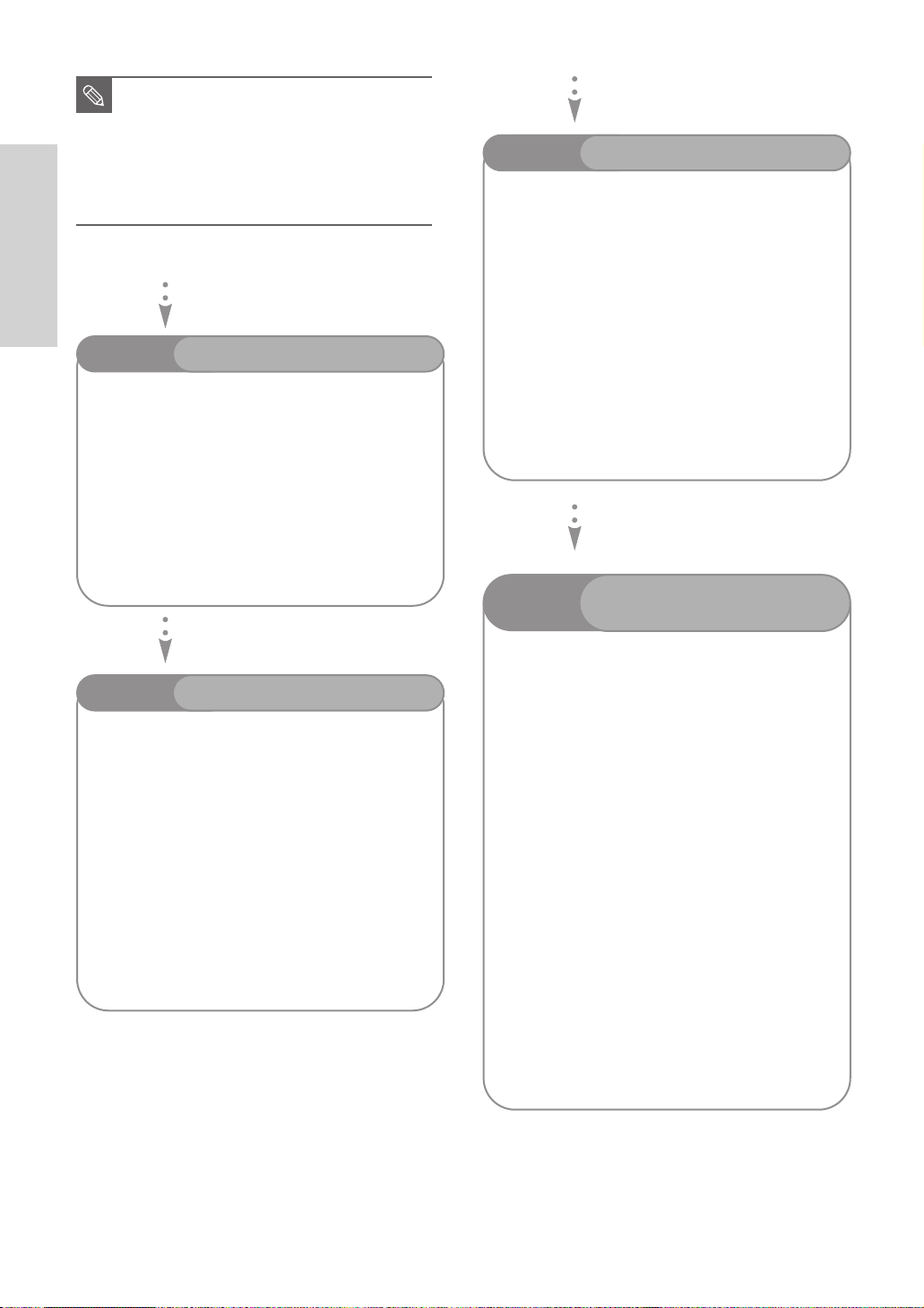
■
Na DVD-RW mÛÏete pouÏít pouze buì reÏim
POZNÁMKA
VR nebo reÏim Video, ale ne oba souãasnû.
■
Formát DVD-RW mÛÏete zmûnit na jin˘
formát opûtovnou inicializací. Mûlo by se
pfiipomenout, Ïe data disku budou pfii
zmûnû formátÛ ztracena.
Úvod
Krok 3
Existují dvû rÛzné metody nahrávání, pfiímé nahrávání
a ãasované nahrávání. âasované nahrávání se dûlí
do skupin.
ReÏim nahrávání: XP (reÏim vysoké kvality), SP
(reÏim standardní kvality), LP (reÏim dlouhého
nahrávání), a EP (roz‰ífien˘ reÏim) podle reÏimu
nahrávání. Je-li nahrávání nastaveno na reÏim FR,
nahraje se obraz v nejlep‰í kvalitû s ohledem na
zb˘vající ãas na disku.
Nahrávání
Krok 5
Editace u diskÛ je jednodu‰‰í neÏ u konvenãních
videopásek. Rekordér podporuje mnoho rÛzn˘ch
editovacích funkcí, které jsou moÏné pouze u DVD a
HDD.
Pomocí jednoduché a snadné nabídky úprav mÛÏete
pro nahrávan˘ titul obsluhovat editovací funkce jako je
mazání, kopírování, pfiejmenování, uzamãení, atd.
Vytvofiení playlistu (DVD-RAM/-RW v reÏimu VR
mode, HDD)
S tímto rekordérem mÛÏete vytvofiit nov˘ playlist na
stejném disku a editovat ho beze zmûny originální
nahrávky.
Krok 6
Editace nahraného disku
Dokonãení a pfiehrávání na
jin˘ch komponentách DVD
Krok 4
Titul, kter˘ chcete pfiehrávat, si mÛÏete vybrat ve
zobrazené nabídce a potom ihned spustit
pfiehrávání.
DVD se skládá ze sekcí, naz˘van˘ch tituly, a
podsekcí, naz˘van˘ch kapitoly. Bûhem nahrávání
se titul vytvofií mezi dvûma body, kde spustíte a
zastavíte nahrávání.
Kapitoly se vytvofií automaticky, kdyÏ dokonãíte
nahrávání na disky DVD-RW/-R v reÏimu Video.
Délka kapitoly (interval mezi kapitolami) se li‰í
podle reÏimu nahrávání.
Pfiehrávání
K pfiehrávání va‰ich DVD na jin˘ch komponentách DVD
mÛÏe b˘t nutné dokonãení. Nejprve ukonãete v‰echny
editovací a nahrávací operace, potom dokonãete disk.
Pfii pouÏití disku DVD-RW v reÏimu VR
I kdyÏ dokonãení není obecnû nutné pfii pfiehrávání
disku na komponentû kompatibilní s reÏimem VR, mûl
by se pro pfiehrávání na tomto typu komponenty pouÏít
dokonãen˘ disk.
Pfii pouÏití disku DVD-RW v reÏimu Video
Aby se umoÏnilo pfiehrávání na jakémkoliv jiném
zafiízení, neÏ je tento rekordér, by se disk mûl nejprve
dokonãit. Po dokonãení uÏ nejde na disku provádût
Ïádnou dal‰í editaci.
Chcete-li znovu povolit nahrávání na disk, mûli byste
zru‰it dokonãení disku.
Pfii pouÏití disku DVD-R
Chcete-li pfiehrávat disk na jiné komponentû, neÏ je
tento rekordér, mûli byste disk dokonãit. Jakmile byl
disk dokonãen, nemÛÏete provádût jeho editaci nebo na
nûj nahrávat.
12 - âesky

Rozbalení
Úvod
Pfiíslu‰enství
Zkontrolujte následující dodané pfiíslu‰enství.
Kabel Video/Audio
Kabel HDMI
Dálkové ovládání
Návod na pouÏití
Kabel RF pro televizor
Kabel adaptéru DVI
Baterie pro dálkové ovládání
(velikost AAA)
Struãná pfiíruãka
Nastavení dálkového ovládání
S tímto dálkov˘m ovládáním mÛÏete ovládat urãité
funkce televizorÛ od jin˘ch v˘robcÛ. Funkãní tlaãítka
ovládání zahrnují: Tlaãítka
, TV VOL + -, tlaãítka âíslic, tlaãítko TV MUTE,
INPUT.
TV STANDBY/ON, PROG
Pfiíprava dálkového ovládání
Nainstalujte baterie do dálkového ovládání
•
Otevfiete kryt baterií na zadní stranû dálkového
ovládání..
•
VloÏte dvû baterie AAA. Ujistûte se, Ïe jsou správnû
uspofiádané polarity (+ a - ).
•
Nasaìte kryt baterií.
Pokud dálkové ovládání nefunguje správnû:
•
Zkontrolujte polaritu + - baterií (such˘ ãlánek)
•
Zkontrolujte, jestli nejsou baterie vybité.
•
Zkontrolujte, jestli není senzor dálkového ovládání
blokován pfiekáÏkami.
•
Zkontrolujte, jestli poblíÏ není záfiivkové osvûtlení.
Zlikvidujte baterie v souladu s místními pfiedpisy na ochranu
Ïivotního prostfiedí. Nedávejte je do domovního odpadu.
âesky - 13
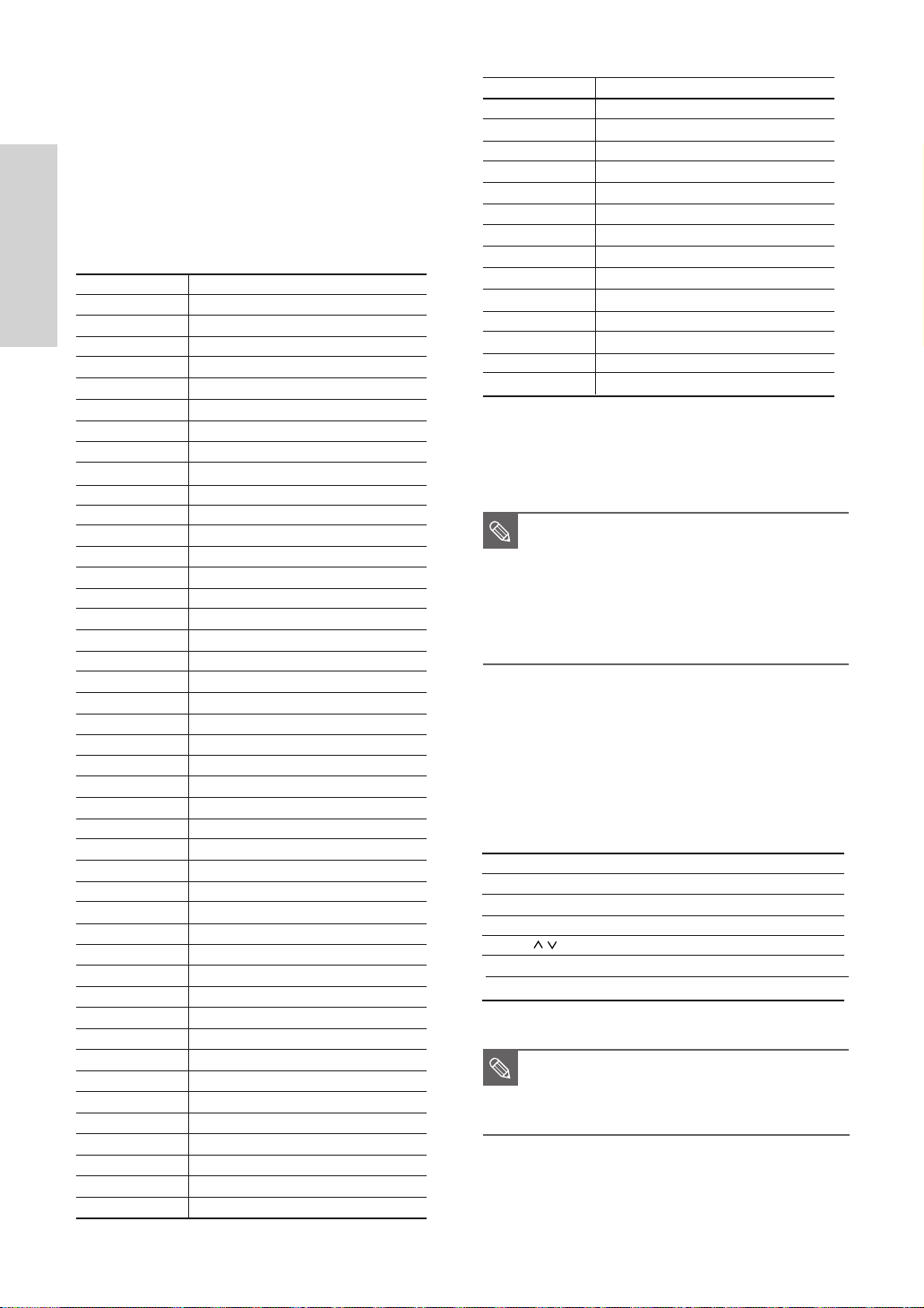
Chcete-li urãit, jestli je vበtelevizor kompatibilní,
postupujte podle následujících pokynÛ.
1. Zapnûte televizor.
2. Namifite dálkové ovládání smûrem k televizoru.
3. Stisknûte a drÏte tlaãítko
TV STANDBY/ON a
zadejte dvoumístn˘ kód odpovídající znaãce
va‰eho televizoru tím, Ïe stisknete pfiíslu‰ná
ãíselná tlaãítka.
Kódy pro ovládání televizoru
Úvod
ZNAâKA TLAâÍTKO
SAMSUNG 01, 02, 03, 04, 05, 06, 07, 08, 09
AIWA 82
ANAM 10, 11, 12, 13, 14, 15, 16, 17, 18
BANG & OLUFSEN 57
BLAUPUNKT 71
BRANDT 73
BRIONVEGA 57
CGE 52
CONTINENTAL EDISON 75
DAEWOO
EMERSON 64
FERGUSON 73
FINLUX 06, 49, 57
FORMENTI 57
FUJITSU 84
GRADIENTE 70
GRUNDIG 49, 52, 71
HITACHI 60, 72, 73, 75
IMPERIAL 52
JVC 61, 79
LG 06, 19, 20, 21, 22, 78
LOEWE 06, 69
LOEWE OPTA 06, 57
MAGNAVOX 40
METZ 57
MITSUBISHI 06, 48, 62, 65
MIVAR 52, 77
NEC 83
NEWSAN 68
NOBLEX 66
NOKIA 74
NORDMENDE 72, 73, 75
PANASONIC 53, 54, 74, 75
PHILIPS 06, 55, 56, 57
PHONOLA 06, 56, 57
PIONEER 58, 59, 73, 74
RADIOLA 06, 56
RADIOMARELLI 57
RCA 45, 46
REX 74
SABA 57, 72, 73, 74, 75
SALORA 74
SANYO 41, 42, 43, 44, 48
SCHNEIDER 06
19, 20, 23, 24, 25, 26, 27, 28, 29, 30, 31, 32, 33, 34
ZNAâKA TLAâÍTKO
SELECO 74
SHARP 36, 37, 38, 39, 48
SIEMENS 71
SINGER 57
SINUDYNE 57
SONY 35, 48
TELEAVA 73
TELEFUNKEN 67, 73, 75, 76
THOMSON 72, 73, 75
THOMSON ASIA 80, 81
TOSHIBA 47, 48, 49, 50, 51, 52
WEGA 57
YOKO 06
ZENITH 63
V˘sledek: Pokud je vበtelevizor kompatibilní s dálkov˘m
ovládáním, vypne se. Nyní je naprogramován
pro provoz s dálkov˘m ovládáním.
■
Pokud je pro vበtelevizor indikováno
POZNÁMKA
nûkolik kódÛ, vyzkou‰ejte postupnû kaÏd˘
z nich, dokud nenajdete ten, kter˘ funguje.
■
Pokud vymûÀujete baterie dálkového
ovládání, musíte nastavit kód znaãky
znovu.
Potom mÛÏete po stisknutí tlaãítka TV ovládat televizor
pomocí následujících tlaãítek.
Tlaãítko Funkce
TV STANDBY/ON PouÏívá se pro zapnutí a vypnutí televizoru.
INPUT PouÏívá se pro v˘bûr externího zdroje.
TV VOL (+ -) PouÏívá se pro nastavení hlasitosti televizoru.
PROG ( ) PouÏívá se pro v˘bûr poÏadovaného kanálu.
TV MUTE
âísel
■
POZNÁMKA
PouÏívá se pro pfiepínání zapnutí a vypnutí zvuku.
PouÏívá se pro pfiímé zadávání ãísel.
RÛzné funkce nebudou nutnû fungovat u
v‰ech televizorÛ. Pokud se setkáte s
problémy, ovládejte televizor pfiímo.
14 - âesky
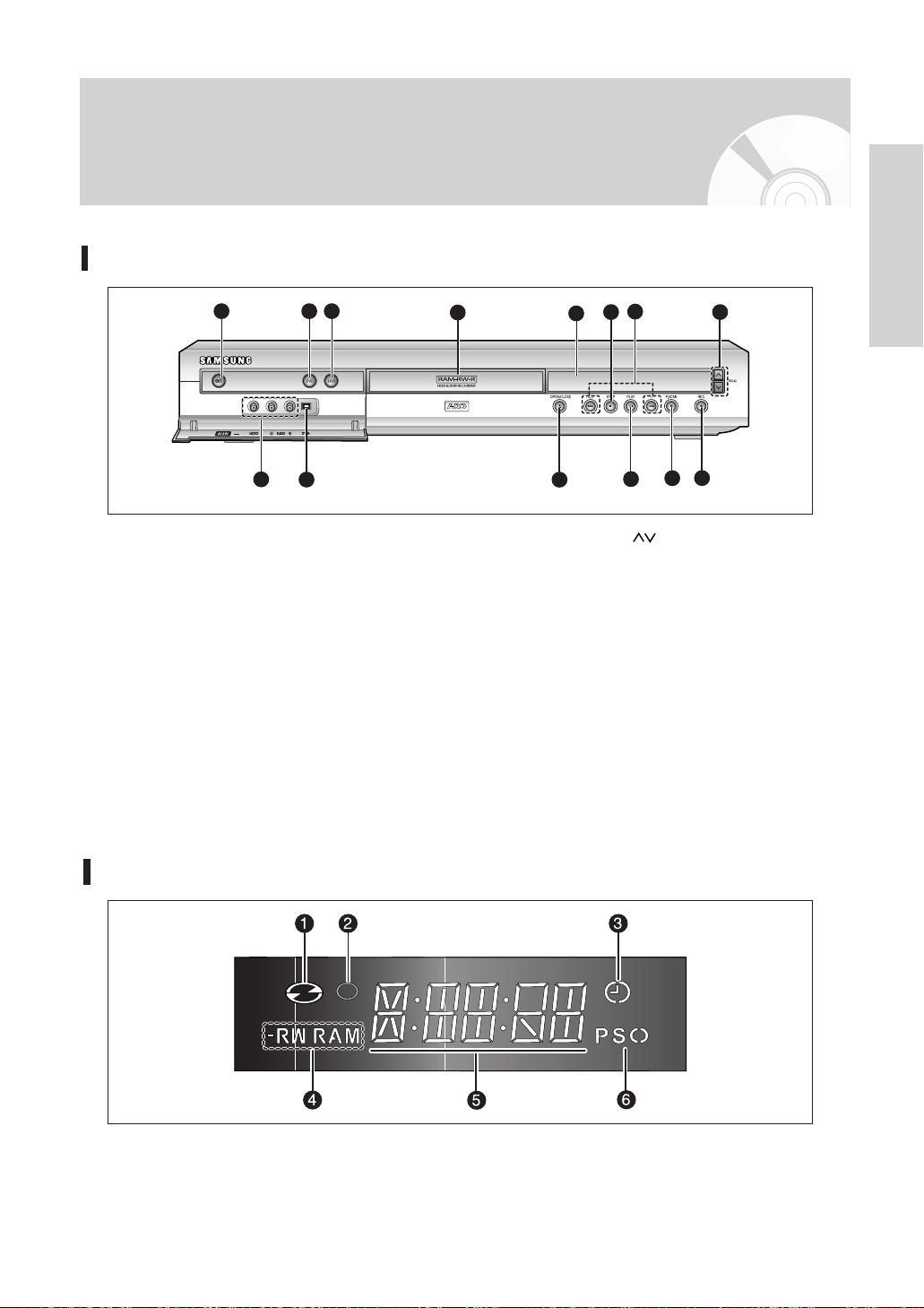
1 2 3
9
4
6
7
12
13
14
8
11
5
10
Popis
Pfiední panel
Úvod
1. TLAâÍTKO STANDBY/ON
Zapíná a vypíná rekordér.
2. TLAâÍTKO DVD
Vybírá reÏim DVD.
3. TLAâÍTKO HDD
Vybírá reÏim HDD.
4. DISC TRAY
Otevfie pfiihrádku, aby pfiijala disk.
5. DISPLAY
Zobrazí stav pfiehrávání, titul/kapitolu/ãas,
atd.
6. TLAâÍTKO STOP
Zastaví pfiehrávání disku.
7. TLAâÍTKA Vyhledávání/Pfieskoãení
Pfiechod na dal‰í titul/kapitolu/stopu nebo
zpût na pfiedchozí titul/kapitolu/stopu.
Displej na pfiedním panelu
8. TLAâÍTKA PROG
Vybírá pfiedvolené kanály televizoru. Stejné jako
PROG na dálkovém ovládání.
tlaãítko
9. VSTUP AV 3
Pfiipojuje externí zafiízení.
10. VSTUP DV
Pfiipojuje externí digitální zafiízení pomocí
konektoru DV.(jako napfiíklad videokameru)
11. TLAâÍTKO OPEN/CLOSE
Otevfie a uzavfie pfiihrádku disku.
12. TLAâÍTKO PLAY/PAUSE
Pfiehrává disk nebo pozastaví pfiehrávání
nebo nahrávání.
13. TLAâÍTKO P.SCAN
Vybere reÏim progresivního vykreslování.
14. TLAâÍTKO REC
Spustí nahrávání.
1. Rozsvítí se po naãtení disku.
2. Rozsvítí se v reÏimu nahrávání.
3. Rozsvítí se pro indikaci reÏimu ãasovaného
nahrávání.
4. Rozsvítí se po naãtení disku -R/RW/RAM .
5. >Indikátor ãas/hodiny/aktuální stav.
6. Rozsvítí se v reÏimu progresivního vykreslování.
âesky - 15
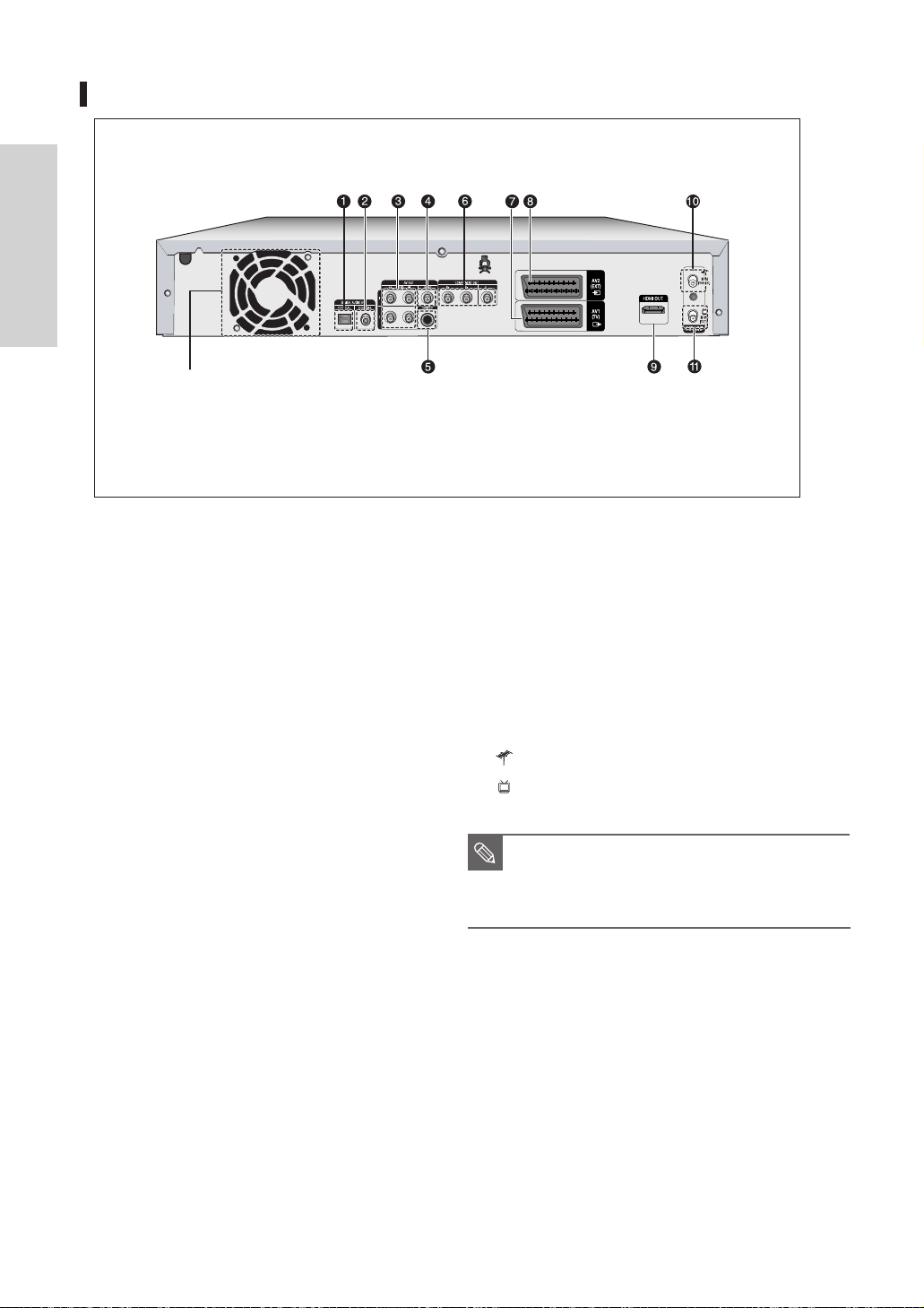
Úvod
Zadní panel
Ventilátor
Ventilátor se roztoãí vÏdy po zapnutí napájení.
Pfii instalování pfiístroje zajistûte mezeru minimálnû 10cm na
v‰ech stranách ventilátoru.
1. DIGITAL AUDIO OUT (OPTICAL)
Pfiipojení k zesilovaãi, kter˘ má vstupní konektor
pro digitální optick˘ zvuk.
2. DIGITAL AUDIO OUT (COAXIAL)
Pfiipojení k zesilovaãi, kter˘ má koaxiální vstupní
konektor pro digitální zvuk.
3. AUDIO OUT
Pfiipojení ke zvukovému vstupu externího zafiízení
pomocí kabelÛ zvuku.
4. VIDEO OUT
Pfiipojení vstupu externího zafiízení pomocí
kabelu Video.
5. S-VIDEO OUT
Pfiipojení vstupu externího zafiízení pomocí
kabelu S-Video.
6. COMPONENT VIDEO OUT
Pfiipojení k zafiízení, které má v˘stup
komponentního videa.
7. Konektor SCART V¯STUPU AV1(TV)
8. Konektor SCART VSTUPU AV2(EXT)
9. HDMI OUT
10. In z konektoru antény
11. Out ke konektoru TV
■
Pfiipojení antény nepfiedává v˘stupní signál
POZNÁMKA
DVD. Chcete-li sledovat disky DVD na
obrazovce televizoru, musíte pfiipojit kabely
AV nebo kabel Scart.
16 - âesky

Prohlídka dálkového ovládání
1
2
3
4
5
6
7
8
9
10
11
12
13
14
15
16
17
18
19
1. Tlaãítko DVD STANDBY/ON
2. Tlaãítka âÍSLIC
3. Tlaãítko TV/DVD
4. Tlaãítko DVD
Stisknûte k obsluze DVD.
5. Tlaãítko HDD
Stisknûte k obsluze HDD.
6. Tlaãítko TV VOL
Nastavení hlasitosti televizoru
7. Tlaãítka Pfieskoãení dozadu/dopfiedu
Stisknûte k pfieskoãení dozadu nebo dopfiedu na disku
8. Tlaãítka Krokování dozadu/dopfiedu
KaÏdé stisknutí pfiehraje jeden rámec dopfiedu nebo nazpût.
9. Tlaãítka Vyhledávání smûrem dozadu/dopfiedu
Stisknûte k vyhledávání na disku smûrem dozadu nebo
dopfiedu.
10. Tlaãítko Zastavení
Stisknûte k zastavení disku.
11. Tlaãítko TITLE LIST/DISC MENU
Toto tlaãítko pouÏijte ke vstupu do nabídky View
Recording list/disc
12. Tlaãítko MENU
Zobrazí nabídku nastavení rekordéru HDD/DVD.
20
21
22
23
24
25
26
27
28
29
30
31
32
33
34
35
13. Tlaãítka OK/smûr (Tlaãítka
…†œ √
)
14. Tlaãítko RETURN
15. Tlaãítko INFO
Zobrazí aktuální nastavení nebo stav disku.
16. Tlaãítko REC
PouÏijte k nahrávání na disky HDD/DVD-RAM/-RW/-R.
17. Tlaãítko COPY
Úvod
Toto tlaãítko stisknûte, kdyÏ kopírujete DVD na HDD nebo
HDD na DVD. K zahájení kopírování stisknûte tlaãítko
COPY na obrazovce seznamu titulÛ nebo stisknûte
tlaãítko
COPY bûhem pfiehrávání.
18. Tlaãítko REPEAT
UmoÏÀuje opakovat titul, kapitolu, stopu nebo disk.
19. Tlaãítko REC PAUSE
7
PouÏijte k pozastavení bûhem nahrávání.
20. Tlaãítko TV STANDBY/ON
9
21. Tlaãítko AUDIO/TV MUTE
PouÏijte pro pfiístup k rÛzn˘m funkcím zvuku na disku
(reÏim DVD) Funguje jako ztlumení zvuku. (reÏim TV)
22. Tlaãítko INPUT
Vyberte vstupní signál v reÏimu externího vstupu
(vstup PROG, AV1, AV2, AV3 nebo DV)
23. Tlaãítko TV
Stisknûte k obsluze TV.
24. Tlaãítko OPEN/CLOSE
K otevfiení a uzavfiení pfiihrádky disku.
25. Tlaãítko CM SKIP
Pokud se pfiehrává program nahran˘ na disku DVD nebo
na HDD, pfiístroj se dá nastavit tak, aby automaticky
pfieskoãil ãást programu.
26. Tlaãítko PROG
PouÏijte k v˘bûru televizního programu.
27. Tlaãítko Pfiehrávání/Pozastavení
Stisknûte k pfiehrávání/zastavení disku.
28. Tlaãítko PLAY LIST/TITLE MENU
PouÏijte k návratu do nabídky Title nebo k prohlíÏení
seznamu nahran˘ch souborÛ.
29. Tlaãítko ANYKEY
ProhlíÏení a v˘bûr aplikovateln˘ch funkcí v rámci
aktuálního stavu.
30. Tlaãítko CANCEL
31. Tlaãítko SUBTITLE
Stisknûte k pfiepnutí jazyka titulkÛ DVD.
32. Tlaãítko TIMER
Stisknûte k pfiímému vstupu do nabídky Timer Recording
Mode (ReÏim ãasovaného záznamu).
33. Tlaãítko MARKER
PouÏijte k vytvofiení záloÏky pozice bûhem pfiehrávání
disku.
34. Tlaãítko REPEAT A-B
UmoÏÀuje opakovat titul, kapitolu, stopu nebo disk.
35. Tlaãítko REC MODE
PouÏijte k nastavení poÏadovaného ãasu nahrávání a
kvality obrazu. (XP/SP/LP/EP)
âesky - 17
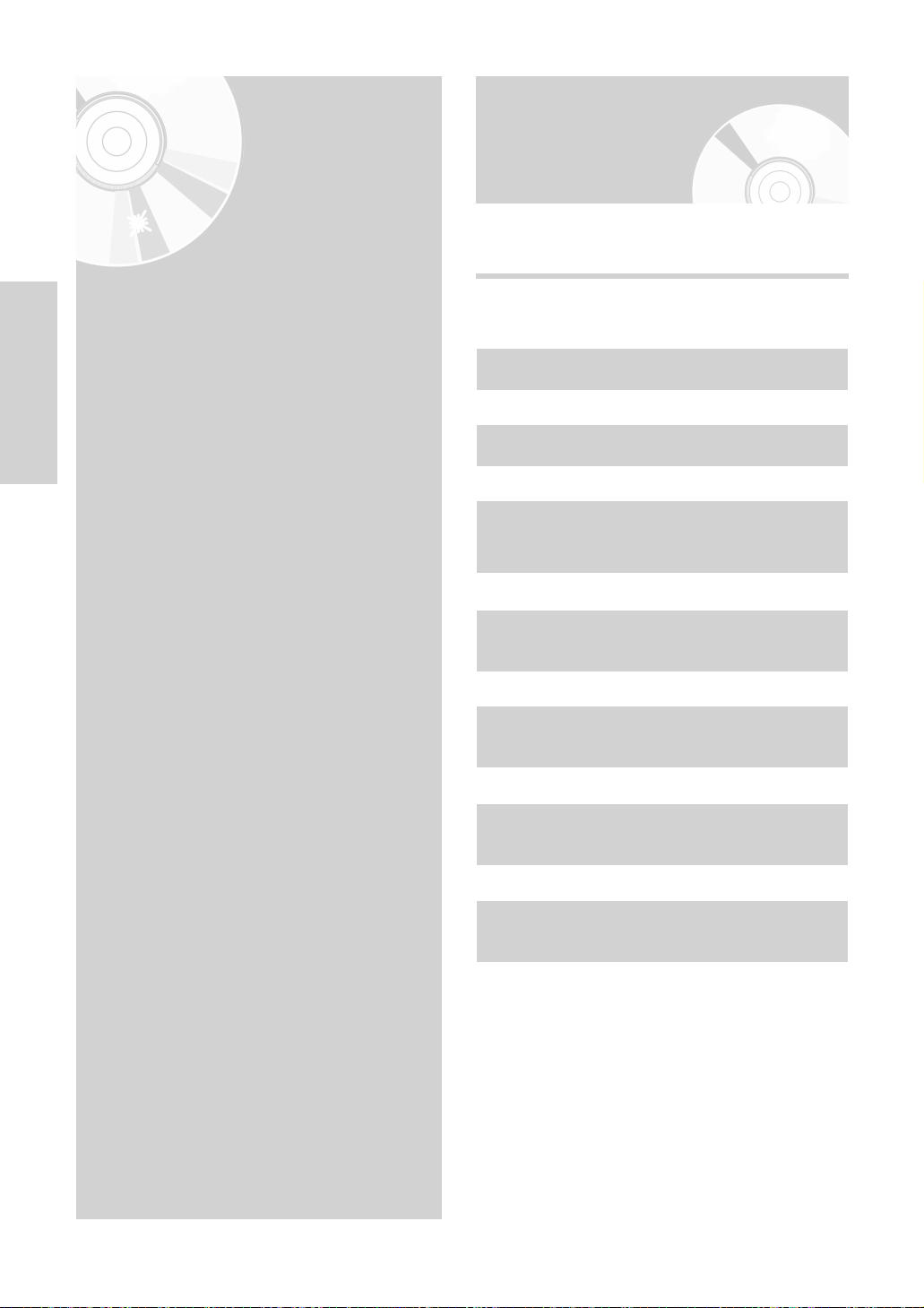
Pfiipojení a
nastavení
Tato kapitola zahrnuje rÛzné metody pfiipojení
rekordéru HDD/DVD k jin˘m externím
komponentám a poÏadované reÏimy úvodního
nastavení.
Struãn˘ pfiehled
Struãn˘ pfiehled uveden˘ v této pfiíruãce vám dá
dostatek informací k zahájení pouÏívání rekordéru.
Pfiipojení rekordéru HDD/DVD
†
Pfiipojení a nastavení
Struãn˘ pfiehled . . . . . . . . . . . . . . . . . . . . . . . . . . .18
Dal‰í pfiipojení
†
Anténa + rekordér HDD/DVD + externí
dekodér + televizor
†
Dal‰í typ pfiipojení kabelu v˘stupu
videa
†
Dal‰í typ pfiipojení kabelu v˘stupu
zvuku
†
Pfiipojení HDMI/DVI k televizoru
†
Pfiipojení ke vstupnímu konektoru
AV 3 IN, DV
Pfiipojení rekordéru HDD/DVD . . . . . . . . . . . . . . .19
Dal‰í pfiipojení . . . . . . . . . . . . . . . . . . . . . . . . . . . .19
Anténa + rekordér HDD/DVD + externí dekodér +
televizor . . . . . . . . . . . . . . . . . . . . . . . . . . . . . . . . .20
Dal‰í typ pfiipojení kabelu v˘stupu videa . . . . . . . .20
Dal‰í typ pfiipojení kabelu v˘stupu zvuku . . . . . . .22
Pfiipojení HDMI/DVI k televizoru . . . . . . . . . . . . . .23
Pfiipojení ke vstupnímu konektoru AV 3 IN, DV . .24
18 - âesky

Pfiipojení rekordéru
1
2
3
2
1
HDD/DVD
Dal‰í pfiipojení
Je-li na televizoru k dispozici pfiíslu‰n˘ vstup, mÛÏete
pfiipojit tento rekordér HDD/DVD k televizoru pomocí
kabelu SCART.
1. Pfiipojte kabel RF podle obrázku.
2. Pfiipojte jeden konec kabelu SCART ke konektoru AV1
na zadní stranû rekordéru HDD/DVD.
3. Zastrãte druh˘ konec do pfiíslu‰ného konektoru v
televizoru.
4. Zastrãte do zásuvky rekordér HDD/DVD a televizor.
5. Zapnûte rekordér HDD/DVD a televizor.
6. Stisknûte tlaãítko
televizoru, dokud se na obrazovce televizoru neobjeví
signál videa z rekordéru HDD/DVD.
POZNÁMKA
■
■
INPUT na dálkovém ovládání
K ANTÉNNÍMU VSTUPU
Pfiipojení tohoto pfiístroje kabelem RF zasílá
pouze signály televizoru. Chcete-li sledovat DVD
z va‰eho rekordéru HDD/DVD, musíte pfiipojit
kabel SCART.
ReÏim TV Stisknûte tlaãítko TV/DVD na
dálkovém ovládání, potom se na pfiedním displeji
LED objeví “TV” (nebo vypnûte rekordér
HDD/DVD). Potom mÛÏete sledovat programy
pfiijímané pomocí kabelu RF.
K RF IN
K TV
RF Kable
Rekordér HDD/DVD mÛÏete pfiipojit k satelitu nebo
digitálnímu tuneru.
externí zafiízení
(VCR/satelitní pfiijímaã)
- ReÏim DVD
1. Pfiipojte konektor AV2 rekordéru HDD/DVD a
videorekordér/satelitní pfiijímaã nebo digitální tuner
pomocí kabelu SCART.
2. Pfiipojte konektor AV1 ke konektoru SCART AV na
televizoru.
3. Zapnûte rekordér HDD/DVD, videorekordér/ satelitní
pfiijímaã nebo digitální tuner a televizor.
4. Nastavte vstupní reÏim na AV2.
- ReÏim TV
1. Stisknûte tlaãítko
potom se na pfiedním displeji LED objeví “TV”.(nebo
vypnûte rekordér HDD/DVD.)
2. Programy ze satelitu nebo digitálního tuneru
pfiipojen˘ch k tomuto rekordéru HDD/DVD mÛÏete
sledovat, i kdyÏ je rekordér HDD/DVD vypnut˘.
TV/DVD na dálkovém ovládání,
Pfiipojení a nastavení
âesky - 19
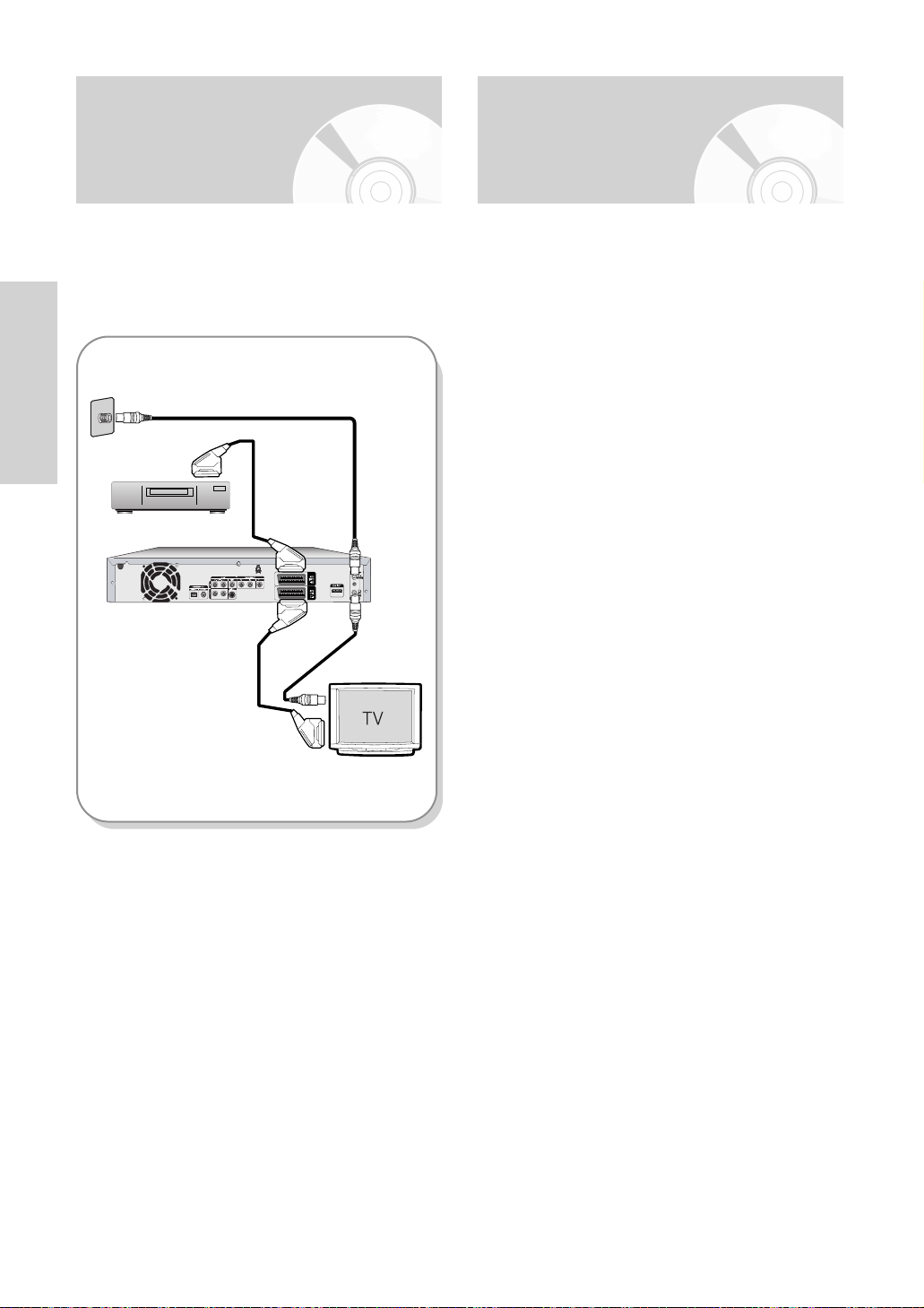
Anténa + rekordér
2
3
1
4
HDD/DVD + externí
dekodér + televizor
Dal‰í typ pfiipojení
kabelu v˘stupu videa
Pokud pfiipojíte externí dekodér k rekordéru HDD/DVD,
mÛÏete nahrávat zakódované kanály (vysílání CANAL+
nebo Premiere) pfiijímané prostfiednictvím vestavûného
televizního tuneru do rekordéru HDD/DVD.
Stûna
Pfiipojení a nastavení
DECODER
1. Pfiipojte anténní kabely RF podle obrázku.
2. Kabelem SCART propojte konektor AV1 na tomto
rekordéru s konektorem SCART AV na televizoru.
3. Propojte konektor AV2 s konektorem SCART AV na
dekodéru.
4. Ke sledování nebo nahrávání programÛ PAY-TV
Canal Plus nastavte rekordér HDD/DVD na pfiíjem
tûchto kanálÛ pomocí displeje na obrazovce.
(Viz strana 30)
Existuje nûkolik zpÛsobÛ pro v˘stup obrazov˘ch signálÛ
bez pouÏití kabelÛ Scart. Vyberte si jeden z
následujících zpÛsobÛ pfiipojení obrazového signálu,
kter˘ vám nejlépe vyhovuje.
•
Pfiípad 1 : Pfiipojení k v˘stupu Video (Composite)
•
Pfiípad 2 : Pfiipojení k v˘stupnímu konektoru
S-Video
•
Pfiípad 3 : V˘stupy komponentního videa
ReÏimy v˘stupu S-Video, komponentní video a
progresivní
•
V˘stupy S-Video a komponentní video jsou k dispozici
pouze pokud vበtelevizor podporuje vstup pro SVideo resp. pro komponentní video. Pokud v˘stup pro
S-Video nebo komponentní video nefunguje,
zkontrolujte pfiipojení televizoru a nastavení v˘bûru
vstupu televizoru.
•
V porovnání se standardním prokládan˘m obrazem,
progresivní vykreslování zdvojnásobuje mnoÏství
obrazov˘ch fiádkÛ pfiivádûn˘ch do televizoru, coÏ má
za v˘sledek stabilnûj‰í, jasn˘ obraz bez blikání v
porovnání s prokládan˘m obrazem. Toto je k dispozici
pouze u televizorÛ, které podporují progresivní
vykreslování.
•
V˘stup progresivního vykreslování (576p)
Spotfiebitelé by si mûli uvûdomit, Ïe v‰echny televizní
pfiijímaãe s vysok˘m rozli‰ením nejsou plnû
kompatibilní s tímto pfiístrojem a mohou zpÛsobit
zobrazení artefaktÛ v obraze, v pfiípadû problémÛ s
obrazem u progresivního vykreslování 576 se
doporuãuje, aby uÏivatel pfiepnul pfiipojení na v˘stup
‘standardního rozli‰ení‘. Pokud máte dotazy t˘kající se
kompatibility va‰eho televizního pfiijímaãe s tímto
modelem 576p rekordéru HDD/DVD, prosím
kontaktujte na‰e stfiedisko sluÏeb zákazníkÛm.
20 - âesky
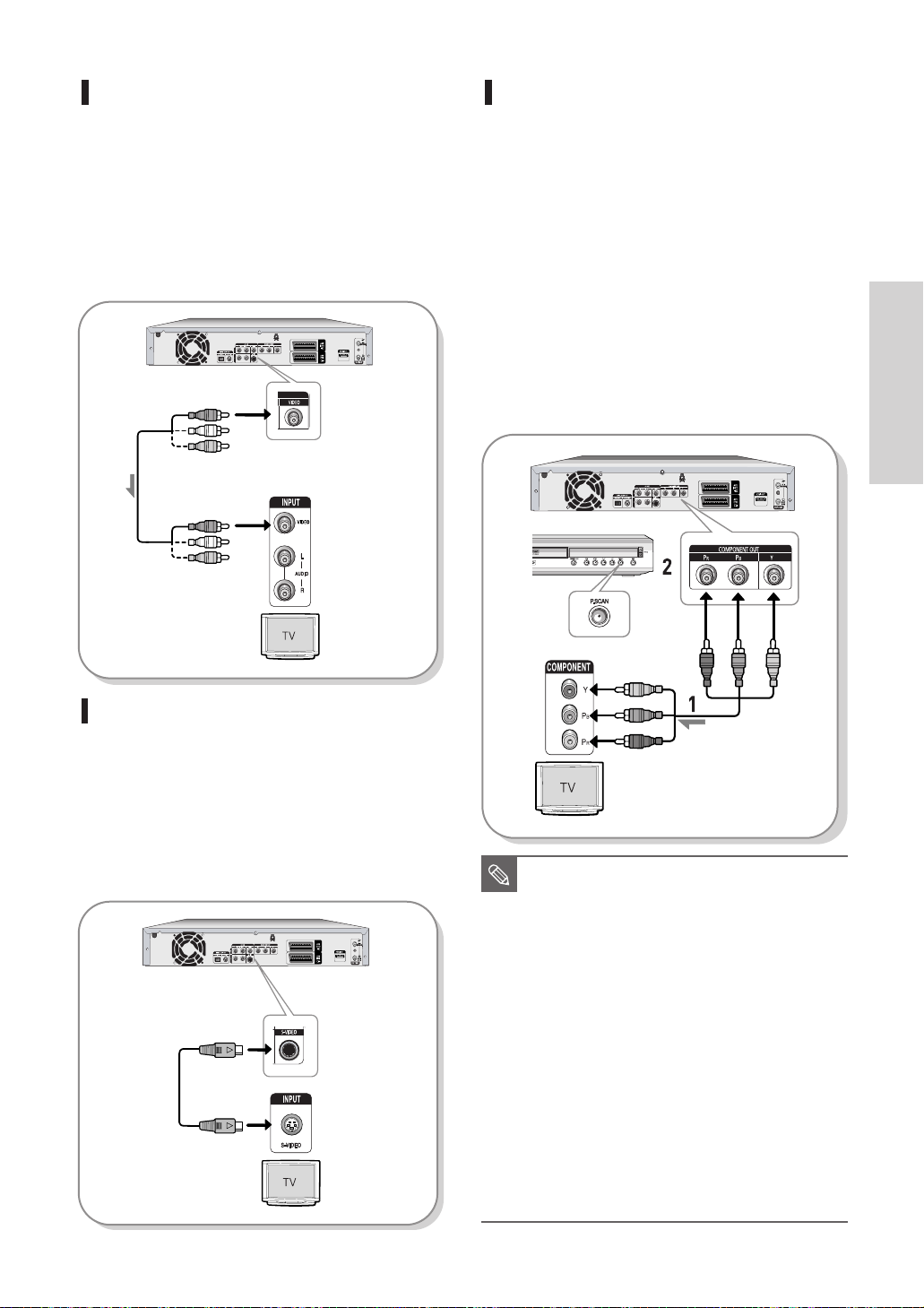
Pfiípad 1: Pfiipojení k v˘stupu Video
(Composite)
1.
Pfiipojte video (Ïlut˘) kabel mezi konektor VIDEO (Ïlut˘)
OUT na rekordéru HDD/DVD a VIDEO (Ïlut˘) INPUT
na televizoru (nebo AV zesilovaãi).
•
Docílíte snímkÛ bûÏné kvality.
2.
Pfiipojte kabely zvuku (bíl˘ a ãerven˘) mezi konektory
AUDIO OUT na rekordéru HDD/DVD a konektory
AUDIO IN na televizoru (nebo AV zesilovaãi).
(Viz strany 22)
Ïlutá
Video/Audio kable
Ïlutá
Pfiípad 3 : V˘stupy komponentního
videa
1. Pfiipojte kabely komponentního videa (není souãástí
dodávky) mezi konektory COMPONENT
OUT(Y,P
COMPONENT IN(Y,P
• Docílíte snímkÛ s vysokou kvalitou a pfiesnou
2.
Pfiipojte kabely zvuku (bíl˘ a ãerven˘) mezi konektory
AUDIO OUT na rekordéru HDD/DVD a konektory AUDIO
IN na televizoru (nebo AV zesilovaãi).(Viz strany 22).
Stisknûte tlaãítko v˘bûru vstupu na dálkovém ovládání
televizoru, dokud se na obrazovce televizoru neobjeví
komponentní signál z rekordéru DVD.
3. Po pfiipojení se podívejte na informace na
stranách 41
B,PR
) na rekordéru HDD/DVD a konektory
reprodukcí barev.
~43.
B,PR
) na televizoru.
Pfiipojení a nastavení
Pfiípad 2: Pfiipojení k v˘stupu SVideo
1.
Pfiipojte kabel S-VIDEO (není souãástí dodávky) mezi
konektor S-VIDEO OUT na rekordéru HDD/DVD a SVIDEO INPUT na televizoru (nebo AV zesilovaãi).
•
Docílíte snímkÛ vysoké kvality.
2.
Pfiipojte kabely zvuku (bíl˘ a ãerven˘) mezi konektory
AUDIO OUT na rekordéru HDD/DVD a konektory
AUDIO IN na televizoru (nebo AV zesilovaãi).
POZNÁMKA
zelená
modrá
ãervená
zelená
modrá
ãervená
■
Chcete-li zjistit, jestli vበtelevizor podporuje
Progressive Scan (progresivní vykreslování),
podívejte se do uÏivatelského návodu k
va‰emu televizoru.
Pokud je Progressive Scan (progresivní
vykreslování) podporován, postupujte pfii
nastavení Progressive Scan (progresivního
vykreslování) v systému nabídek televizoru
podle uÏivatelského návodu k televizoru.
■
Ujistûte se, Ïe si odpovídají barevnû oznaãená
propojení. V˘stupní konektory komponentního
B
videa Y, P
, PRna rekordéru HDD/DVD musí
b˘t pfiipojeny k pfiesnû odpovídajícím vstupním
konektorÛm komponentního videa na
televizoru.
■
Nastavení progresivního videa je k dispozici
pouze pokud je v˘stup videa nastaven na
komponentní.(Viz strany 41
~43)
âesky - 21

Dal‰í typ pfiipojení
kabelu v˘stupu
zvuku
Existuje nûkolik zpÛsobÛ pro v˘stup zvukov˘ch signálÛ
bez pouÏití kabelÛ Scart. Vyberte si pfiipojení zvuku,
které vám nejlépe vyhovuje.
•
Pfiípad 1 : Pfiipojení k va‰emu televizoru
•
Pfiípad 2 : Pfiipojení ke stereo zesilovaãi s v˘stupními
konektory AV
•
Pfiípad 3 : Pfiipojení k zesilovaãi AV pomocí konektoru
digitálního v˘stupu
Vyrobeno na základû licence spoleãnosti Dolby
Laboratories. “Dolby” a symbol dvojitého D jsou
Pfiipojení a nastavení
ochranné známky spoleãnosti Dolby Laboratories.
“DTS” a “DTS Digital Out” jsou ochranné známky
spoleãnosti Digital Theater Systems, Inc.
Pfiípad 1 : Pfiipojení k va‰emu televizoru
Pokud má vበtelevizor vstupní konektory pro zvuk,
pouÏijte toto pfiipojení.
bíláãervená
bíláãervená
Lev˘ pfiední
reproduktor
Prav˘ pfiední
reproduktor
Pfiípad 3 : Pfiipojení k zesilovaãi AV s
konektorem digitálního v˘stupu
Pokud má vበzesilovaã AV dekodér Dolby Digital,
MPEG2 nebo DTS a konektor pro vstup digitálního
zvuku, pouÏijte toto pfiipojení. Abyste si vychutnali zvuk
Dolby Digital, MPEG2 nebo DTS, budete potfiebovat
nastavit nastavení zvuku.
(Viz strana 38)
Ïlutá
bílá
ãervená
Ïlutá
bílá
ãervená
Pfiípad 2 : Pfiipojení ke stereo
zesilovaãi s v˘stupními konektory AV
Pokud má vበstereofonní zesilovaã pouze konektory AUDIO
INPUT (L a R), pouÏijte konektory AUDIO OUT.
22 - âesky
Lev˘ zadní
Lev˘ pfiední
nebo
Prav˘ zadní
Prav˘ pfiední
Subwoofer Stfiední

Pfiipojení HDMI/DVI k
televizoru
Pokud má vበtelevizor vstup HDMI/DVI, pfiipojte kabel
HDMI/DVI k televizoru. Vychutnáte si obraz a zvuk nejvy‰‰í
kvality.
●
Pfiípad 1: Pfiipojení k televizoru pomocí konektoru HDMI
●
Pfiípad 2: Pfiipojení k televizoru pomocí konektoru DVI
Pfiípad 1: Pfiipojení k televizoru
pomocí konektoru HDMI
•
Pomocí kabelu HDMI pfiipojte konektor HDMI OUT na
zadní ãásti rekordéru DVD ke konektoru
televizoru.
•
Stisknûte tlaãítko v˘bûru vstupu na dálkovém ovládání
va‰eho televizoru, dokud se na obrazovce televizoru
neobjeví signál HDMI z rekordéru DVD.
HDMI IN va‰eho
■
UPOZORNùNÍ
■
■
■
■
Abyste mohli pouÏívat kabel pro HDMI
(multimediální rozhraní s vysok˘m rozli‰ením),
vytvofite kabelové spojení pfied zapojením
napájecího kabelu nebo po dokonãení procesu
“zapojení a automatické nastavení”.
Nepfiipojujte kabel pro HDMI (multimediální
rozhraní s vysok˘m rozli‰ením) dokud probíhá
proces “zapojení a automatické nastavení”.
Progresivní vykreslování se automaticky
aktivuje pfii pfiipojení HDMI (multimediální
rozhraní s vysok˘m rozli‰ením).
Abyste mohli sledovat video z v˘stupu HDMI
(multimediální rozhraní s vysok˘m rozli‰ením) na
televizoru, kter˘ nemá dekodér Bitstream (datového
toku), musíte nastavit v˘stup digitálního zvuku na PCM.
(Viz strany 38 – 39)
V závislosti na zafiízení HDMI (televizor/pfiijímaã HDMI), které
pouÏíváte, zvuk nemusí b˘t podporován. Pokud televizor /
HDMI pfiijímaã nepodporuje systém Dolby digital, nebude
zvukov˘ v˘stup k dispozici, kdyÏ v nabídce Audio setup
(Nastavení zvuku) nastavíte digitální v˘stup jako Bitstream
(datov˘ tok). V tomto pfiípadû nastavte digitální zvukov˘
v˘stup na PCM. Pokud televizor / HDMI pfiijímaã
nepodporuje DTS, pfii pfiehrávání disku ve formátu DTS
nebude zvukov˘ v˘stup k dispozici.
Mezi reÏimem v˘stupu HDMI (multimediální
rozhraní s vysok˘m rozli‰ením) a jin˘mi reÏimy
v˘stupu mÛÏete pfiepínat v reÏimu zastavení.
Pfiipojení a nastavení
Pfiípad 2: Pfiipojení k televizoru
pomocí konektoru DVI
• Pomocí kabelu adaptéru DVI pfiipojte konektor HDMI
na zadní ãásti rekordéru DVD ke konektoru DVI IN
OUT
va‰eho televizoru.
• Pomocí kabelÛ zvuku pfiipojte konektory AUDIO OUT
(ãerven˘ a bíl˘)
konektorÛm
televizoru. Zapnûte rekordér DVD a televizor.
• Stisknûte tlaãítko v˘bûru vstupu na dálkovém ovládání
televizoru, dokud se na obrazovce televizoru neobjeví
signál DVI z rekordéru DVD.
na zadní stranû rekordéru DVD ke
AUDIO IN (ãerven˘ a bíl˘) va‰eho
ãervená
POZNÁMKA
bílá
bílá
ãervená
HDMI (High Definition Multimedia Interface –
Multimediální rozhraní s vysok˘m rozli‰ením)
HDMI is an interface to enable the digital transmission
of video and audio data with just a single connector.
HDMI je rozhraní, které povoluje digitální pfienos
obrazov˘ch a zvukov˘ch dat pomocí pouze jediného
konektoru. JelikoÏ je rozhraní HDMI zaloÏeno na DVI,
je úplnû kompatibilní s DVI. Jedin˘m rozdílem mezi
HDMI a DVI je, Ïe HDMI podporuje vícekanálov˘
zvuk. Pomocí HDMI pfiená‰í rekordér DVD digitální
obrazov˘ a zvukov˘ signál a zobrazuje ostr˘ obraz na
televizoru, kter˘ má vstupní konektor HDMI.
âesky - 23
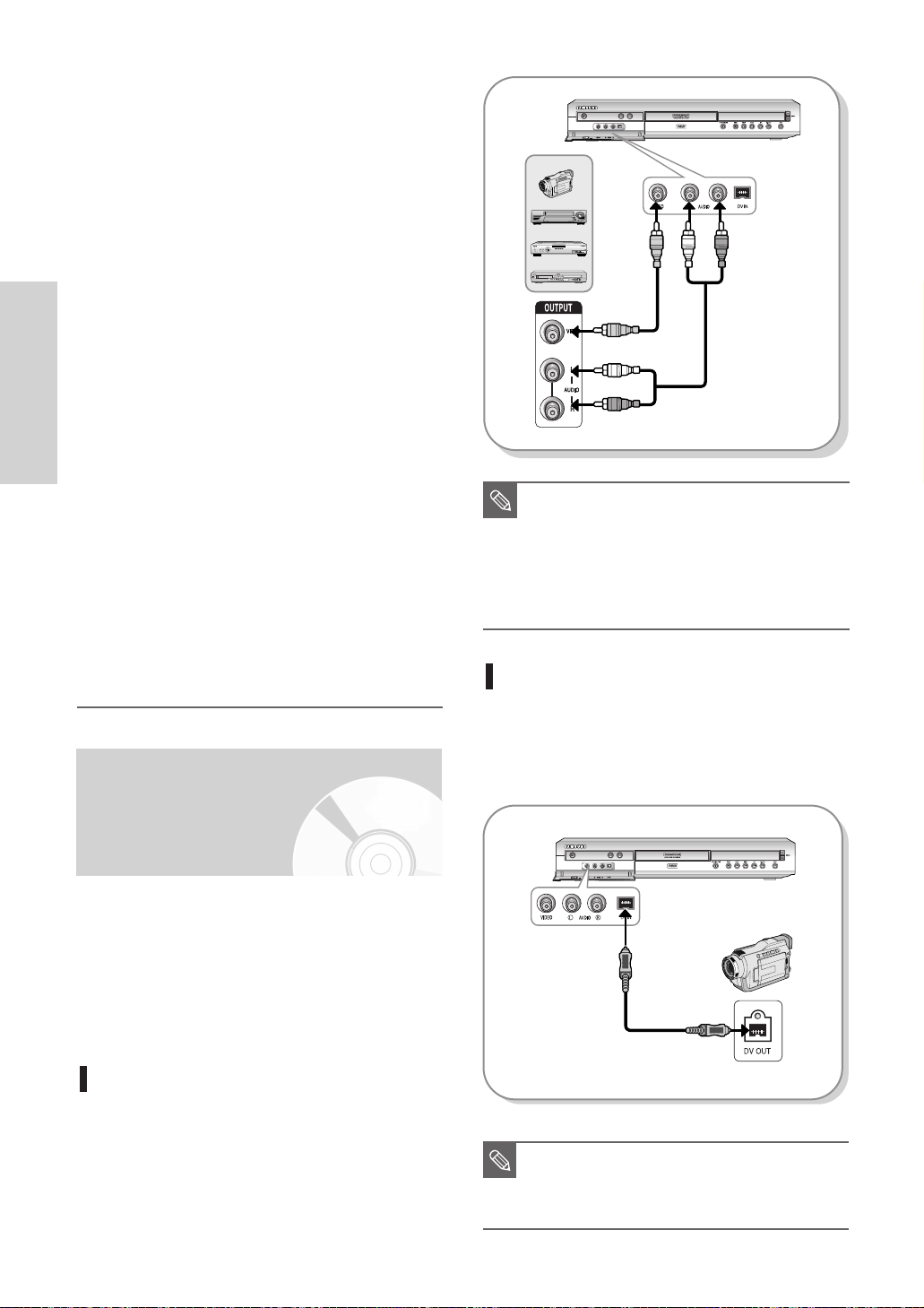
Proã Samsung pouÏívá HDMI?
Pfiipojení a nastavení
Co je HDCP?
Popis pfiipojení HDMI
Konektor HDMI – Nekomprimovaná data obrazového signálu
i data digitálního zvuku (data LPCM nebo Bit Stream).
- I kdyÏ rekordér DVD pouÏívá kabel HDMI,
rekordér DVD poskytuje pouze v˘stup ãistého
digitálního signálu do televizoru.
- Pokud televizor nepodporuje HDCP (Highbandwidth Digital Content Protection) objeví
se na obrazovce zasnûÏen˘ ru‰iv˘ signál.
Analogové televizory vyÏadují analogov˘
obrazov˘/zvukov˘ signál. Ale pfii pfiehrávání
DVD jsou data, která se pfiená‰í do televizoru,
digitální. Proto je vyÏadován buì ãíslicovû
analogov˘ pfievodník (v rekordéru DVD) nebo
analogovû ãíslicov˘ pfievodník (v televizoru).
Bûhem tohoto pfievodu se kvalita obrazu sníÏí
vlivem ‰umu a úbytku signálu. Technologie
HDMI je dokonalá, protoÏe nevyÏaduje pfievod
D/A a umoÏÀuje vstup ãistého digitálního
signálu z rekordéru DVD do va‰eho televizoru.
HDCP (High-bandwidth Digital Content
Protection) ochranu obsahu DVD, kter˘ je na
v˘stupu HDMI, pfied kopírováním. Poskytuje
bezpeãné digitální spojení mezi zdrojem obrazu
(PC, DVD, atd.) a zobrazovacím zafiízením
(televizor, projektor, atd.). Obsah je ve
zdrojovém zafiízení za‰ifrován, aby se zabránilo
vytváfiení neoprávnûn˘ch kopií.
Camcorder
VCR
Ïlutá
bílá
ãervená
POZNÁMKA
STB
DVD
Ïlutá
bílá
ãervená
■
Automaticky bude proveden v˘bûr AV 3.
Pokud tento vstup není vybrán automaticky,
pouÏijte pro v˘bûr správného vstupu tlaãítko
INPUT.
■
Obsah s ochranou proti kopírování nelze
nahrávat.
Pfiípad 2 : Pfiipojení videokamery ke
konektoru DV IN
Pfiipojení ke
vstupnímu konektoru
AV 3 IN, DV
UmoÏÀuje pfiipojit vበrekordér HDD/DVD k dal‰ím
externím zafiízením a prohlíÏet nebo nahrávat jejich
v˘stupy.
•
Pfiípad 1 : Pfiipojení videorekordéru, zafiízení Set-Top
•
Pfiípad 2 : Pfiipojení zafiízení DV ke konektoru DV IN
Pfiipojení videorekordéru nebo externího zafiízení ke
konektorÛm rekordéru HDD/DVD. MÛÏete nahrávat z
pfiipojeného zafiízení (VCR, STB, pfiehrávaã DVD nebo
videokamera).
24 - âesky
Box(STB), DVD pfiehrávaãe nebo
videokamery ke konektorÛm AV3 IN
Pfiípad 1 : Pfiipojení videorekordéru, zafiízení
Set-Top Box (STB), pfiehrávaãe DVD nebo
videokamery ke konektorÛm AV3 IN
Pokud má va‰e videokamera v˘stupní konektor DV,
pfiipojte ji ke vstupnímu konektoru DV rekordéru
HDD/DVD.
Camcorder
■
Pokud tento vstup není vybrán automaticky,
POZNÁMKA
pouÏijte pro v˘bûr správného vstupu tlaãítko
INPUT.
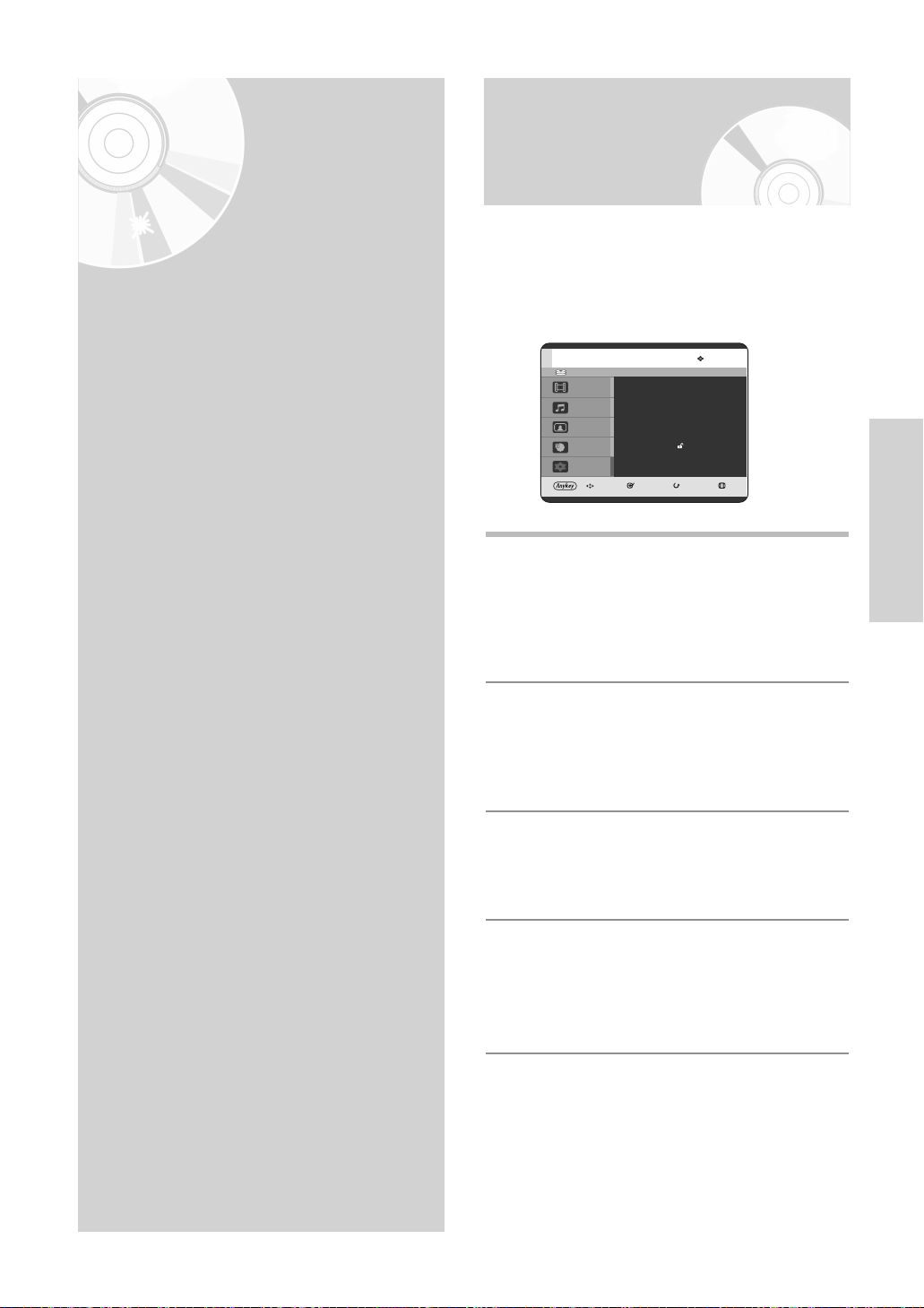
Nastavení
Navigace nabídkou
na obrazovce
systému
Navigace nabídkou na obrazovce . . . . . . . . . . . . . .25
Zapojení a automatické nastavení . . . . . . . . . . . . . .26
Nastavení hodin . . . . . . . . . . . . . . . . . . . . . . . . . . . .27
Pfiednastavení kanálÛ pomocí funkce Auto Setup . .28
Pfiednastavení kanálÛ pomocí funkce Manual
Setup . . . . . . . . . . . . . . . . . . . . . . . . . . . . . . . . . . . .30
Nastavení jazykov˘ch voleb . . . . . . . . . . . . . . . . . . .31
Nabídky na obrazovce vám umoÏÀují povolit nebo
zakázat rÛzné funkce na rekordéru HDD/DVD. K
otevfiení a navigaci nabídkami na obrazovce pouÏijte
následující tlaãítka.
HDD
System
Title
Clock Set
Music
Language
Audio
Photo
Video
Parental Control
Programme
Install
Setup
MOVE SELECT RETURN EXIT
Setup
√√
√√
√√
√√
√√
√√
√√
Tlaãítko MENU
1
K otevfiení nabídky na obrazovce stisknûte toto
tlaãítko na dálkovém ovládání.
Stisknûte ho znovu k opu‰tûní nabídky na
obrazovce.
Tlaãítka …†, œ√
2
Tato tlaãítka na dálkovém ovládání stisknûte,
abyste pfiesunuli v˘bûrov˘ pruh
probíhal v cyklu volbami nabídky.
…†, œ √ tak, aby
Nastavení systému
Nastavení automatického vypnutí . . . . . . . . . . . . . .32
Nastavení ãasu pfieskoãení reklamy . . . . . . . . . . . .33
Nastavení ãasu reÏimu EP . . . . . . . . . . . . . . . . . . .34
Nastavení voleb pfiedního displeje . . . . . . . . . . . . . .35
Automatick˘ program na vytváfiení kapitol . . . . . . . .36
Nastavení voleb NICAM . . . . . . . . . . . . . . . . . . . . . .37
Registrace DivX(R) . . . . . . . . . . . . . . . . . . . . . . . . .38
Nastavení voleb zvuku . . . . . . . . . . . . . . . . . . . . . . .38
Nastavení voleb video displeje . . . . . . . . . . . . . . . . .40
Nastavení voleb video v˘stupu . . . . . . . . . . . . . . . .41
Nastavení progresivního vykreslování . . . . . . . . . . .42
Zru‰ení progresivního vykreslování . . . . . . . . . . . . .43
Nastavení rodiãovské kontroly . . . . . . . . . . . . . . . . .44
Tlaãítko OK
3
Toto tlaãítko na dálkovém ovládání stisknûte pro
potvrzení jakéhokoliv nového nastavení.
Tlaãítko RETURN
4
Toto tlaãítko na dálkovém ovládání stisknûte pro
návrat do obrazovky pfiedchozí nabídky nebo k
opu‰tûní nabídky na obrazovce.
âesky - 25

Zapojení a automatické
K v˘bûru va‰í zemû vyberte “Country” pomocí
tlaãítek
5
…† œ √.
nastavení
Vበrekordér HDD/DVD se automaticky nastaví sám, kdyÏ je
poprvé zapojen. Televizní stanice a hodiny se uloÏí do pamûti.
Tento proces trvá nûkolik minut. Rekordér HDD/DVD pak
bude pfiipraven k pouÏití.
Pfiipojte kabel RF tak, jak je uvedeno na stranû
1
19.(Pfiipojení rekordéru HDD/DVD k televizoru
pomocí kabelu RF a kabelu Scart.) Abyste mohli
pouÏívat kabel pro HDMI (multimediální rozhraní s
vysok˘m rozli‰ením), vytvofite kabelové spojení pfied
zapojením napájecího kabelu nebo po dokonãení
procesu “zapojení a automatické nastavení”.
Nepfiipojujte kabel pro HDMI (multimediální rozhraní
s vysok˘m rozli‰ením) dokud probíhá proces
“zapojení a automatické nastavení”.
Pfiipojte rekordér HDD/DVD do sítû. Nápis
2
“AUTO” na displeji pfiedního panelu bliká.
Nastavení systému
Country Selection
ANLSPL
BICHCZ
DK N TR Others
FIN P GR
DEHU
•
Pfii v˘bûru zemû (“Country”) pouÏijte následující tabulku.
A(Austria) NL(Netherlands) S(Sweden) PL(Poland)
B(Belgium) I(Italy) CH(Swiss) CZ(Czech)
DK(Denmark) N(Norway) TR(Turkey) Others
FIN(Finland) P(Portugal) GR(Greece)
D(Deutschland) E(Spain) HU(Hungary)
•
Rekordér HDD/DVD vyhledává stanice podle
pfiednastaveného preferenãního seznamu
odpovídajícího zemi, kterou jste vybrali.
Spustí se automatické procházení kanály.
6
Stisknûte ãíselné tlaãítko pro v˘bûr jazyka.
3
Press 1 for English
Touche 2 pour Français
Drücken Sie 3 Für Deutsch
Pulse 4 para Español
Premere 5 per Italiano
Druk op 6 voor Nederlands
Stisknûte tlaãítko OK pro spu‰tûní automatického
4
nastavení.
Auto setup will be started.
Check antenna and TV cable connection.
Yes No
Channel Scan
Scanning...
10%
• Poãet stanic automaticky uloÏen˘ch rekordérem
HDD/DVD závisí na poãtu stanic, které nalezl.
Po dokonãení automatického procházení kanály
se automaticky do 10 sekund spustí nastavení
7
hodin. Pokud chcete spustit automatické
nastavení hodin okamÏitû, stisknûte tlaãítko
Pokud nechcete provést automatické nastavení
hodin, stisknûte tlaãítko
Auto channel scan completed successfully.
Press the [OK] button to auto clock set.
CANCEL nebo MENU.
Yes No
OK.
26 - âesky
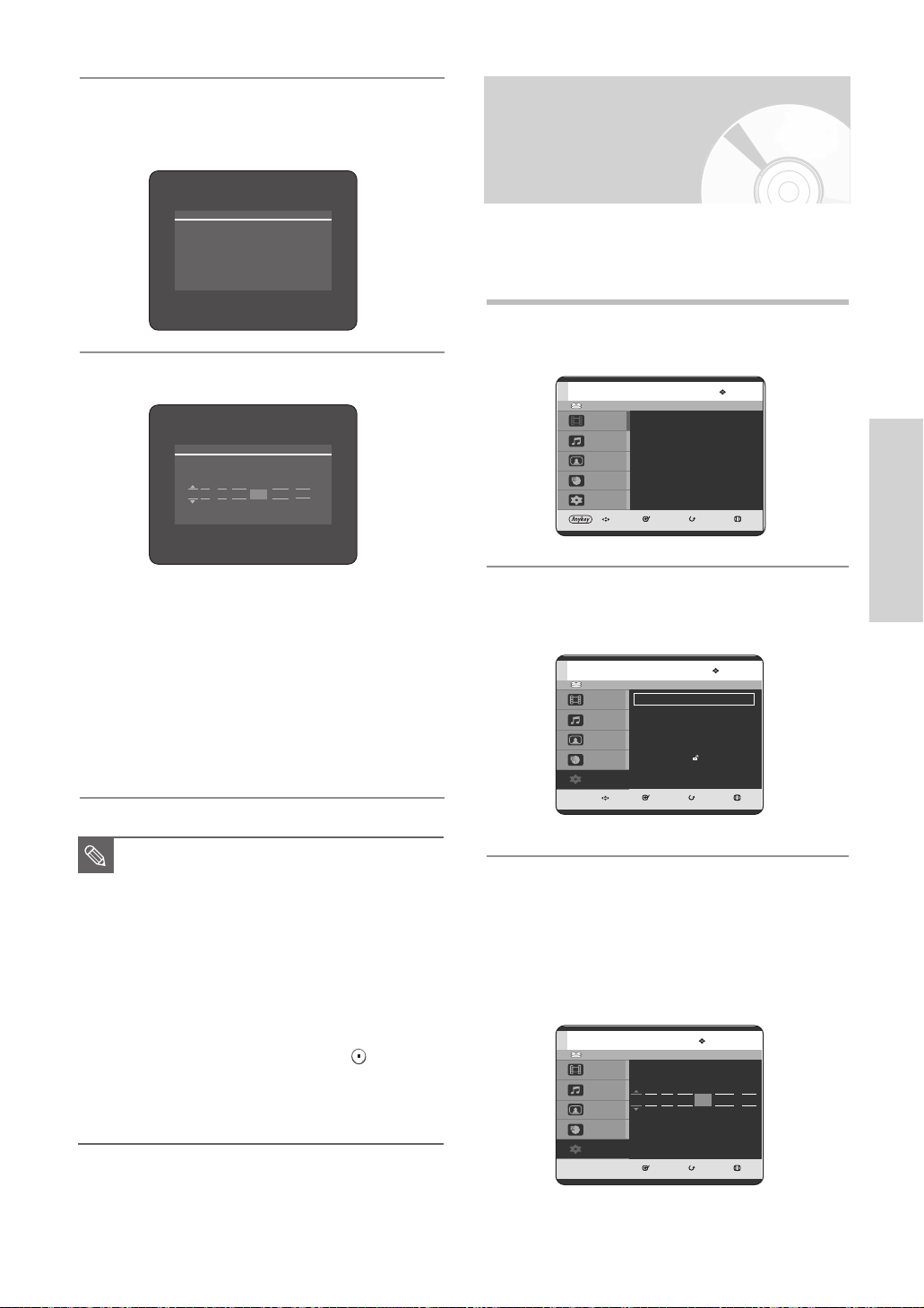
Poãkejte, dokud se automaticky nezobrazí aktuální
datum a ãas. Pokud chcete opustit automatické
8
nastavení hodin, stisknûte tlaãítko
MENU.
Nastavení hodin
Please wait. Now setting the clock.
If you want to exit clock setting,
press the [MENU] button.
Zkontrolujte datum a ãas.
9
Time
12 : 00 01 / JAN SAT 2005 On
•pokud je : Správné, stisknûte tlaãítko OK, potom
se uloÏí datum a ãas. JestliÏe nestisknete tlaãítko
OK, datum a ãas se automaticky uloÏí po 5
sekundách.
• pokud je : Nesprávné, zadejte správné údaje
Time, Date, Year pomocí tlaãítek …†œ √ nebo
ãíseln˘ch tlaãítek. Stisknûte tlaãítko
se uloÏí datum a ãas. Pokud potfiebujete zmûnit
nastavení hodin, mÛÏete je nastavit ruãnû.
(Viz strana 27)
Date Auto clock
OK, potom
Tato nabídka se pouÏívá pro nastavení aktuálního ãasu.
Chcete-li pouÏívat ãasované nahrávání, musíte nastavit
ãas.
JestliÏe se pfiístroj nachází v reÏimu zastavení,
stisknûte tlaãítko
1
MENU
HDD
Title
Title List
Music
Photo
Programme
Setup
MOVE SELECT RETURN EXIT
Title
√√
Stisknutím tlaãítek …† vyberete volbu Setup, pak
stisknûte tlaãítko
2
OK nebo √
HDD
System
Title
Clock Set
Music
Language
Audio
Photo
Video
Parental Control
Programme
Install
Setup
MOVE SELECT RETURN EXIT
Setup
√√
√√
√√
√√
√√
√√
√√
Nastavení systému
POZNÁMKA
■
Nyní je rekordér HDD/DVD pfiipraven k
pouÏití. Funkce pro “Plug & Auto Setup” je
jiÏ pevnû nastavena. Pokud tedy
potfiebujete zmûnit toto pevné nastavení,
mÛÏete je zmûnit pomocí pfiednastavení
stanic v nabídce zobrazení na obrazovce
“Presetting Channels with the Manual
setup function”. (Viz strana 30)
■
Funkci automatického nastavení lze provést
stisknutím tlaãítka
Zastavení ( ) na
pfiístroji nepfietrÏitû po dobu 5 sekund nebo
více bûhem vypnutí pfiístroje bez vloÏeného
disku.
Stisknutím tlaãítek …† vyberete volbu Clock Set,
pak stisknûte tlaãítko
3
Stisknutím tlaãítek
OK nebo √.
…†œ √ zadáte údaje Time,
Date nebo Year.
Stisknûte ãíselná tlaãítka pro pfiímé zadání údajÛ
hodin. Automaticky se zobrazí den v t˘dnu.
HDD
Title
Time Date
Music
12 : 00 01 / JAN SAT 2005 On
Photo
Programme
Setup
0~9 NUMBER SELECT RETURN EXIT
Clock Set
Auto Clock
âesky - 27
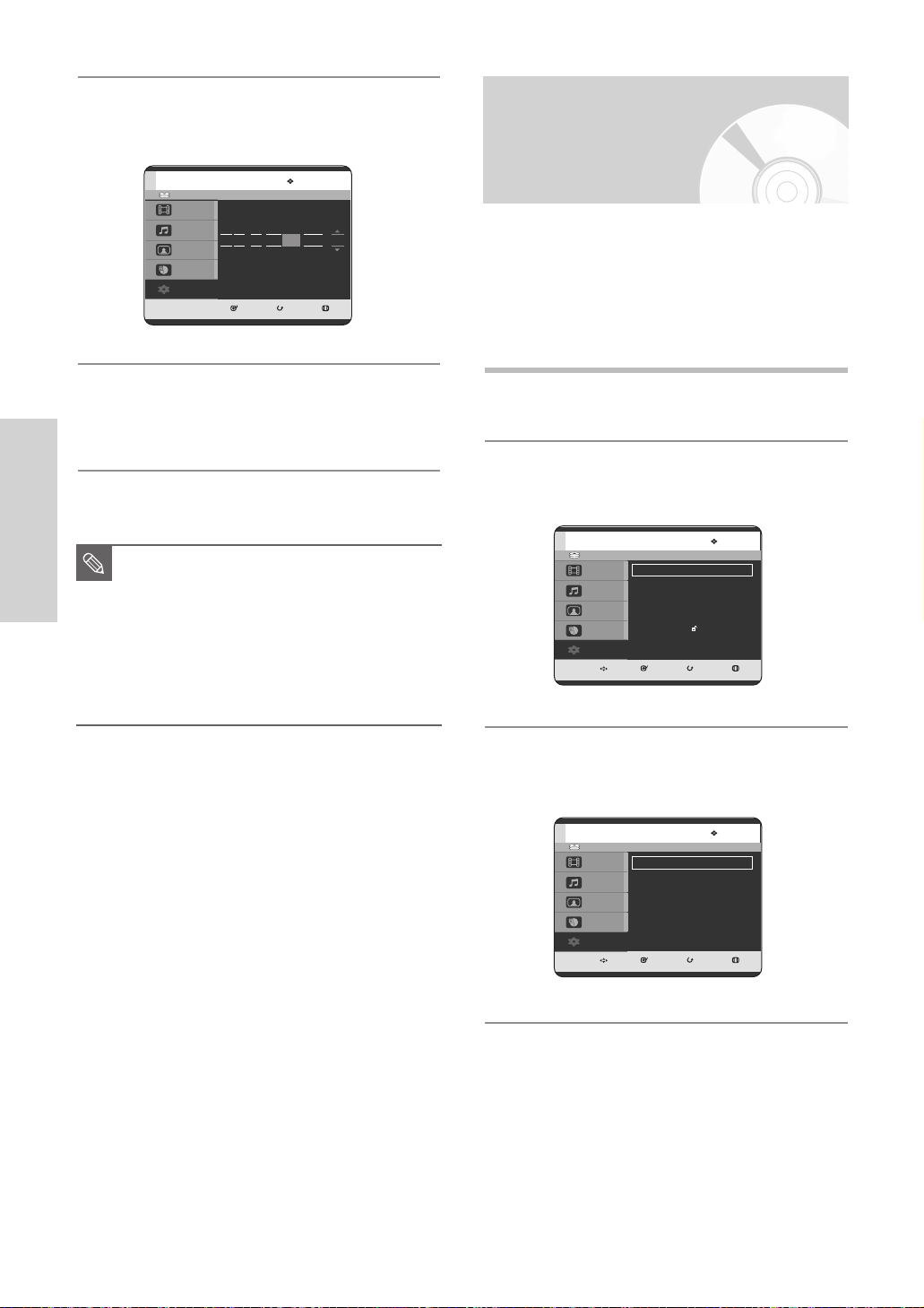
Stisknûte tlaãítka …† k v˘bûru volby On pro
funkci Auto Clock.
4
Pfiednastavení kanálÛ
Stisknûte tlaãítko OK, potom se uloÏí datum a
ãas. Pokud tlaãítko
5
neuloÏí.
■
POZNÁMKA
Nastavení systému
■
HDD
Title
Time Date
Music
12 : 00 01 / JAN SAT 2005 On
Photo
Programme
Setup
0~9 NUMBER SELECT RETURN EXIT
Clock Set
Auto Clock
OK nestisknete, údaje se
K nastavení funkce Auto Clock musíte
mít pfiipojen˘ kabel RF. (Viz strana 19)
Rekordér HDD/DVD automaticky
nastavuje hodiny podle vysílání ãasového
signálu mezi kanály PR1 aÏ PR5. Pokud
nepotfiebujete funkci automatického
nastavení hodin, vyberte Off.
pomocí funkce Auto Setup
Tato funkce vám umoÏÀuje ruãnû nastavit pásmo
tuneru rekordéru HDD/DVD na anténu nebo kabel,
podle toho, kterou jste bûhem úvodního nastavení
pfiipojili ke konektoru Antenna In.
JestliÏe se pfiístroj nachází v reÏimu zastavení,
stisknûte tlaãítko
1
Stisknutím tlaãítek …† vyberete volbu Setup, pak
stisknûte tlaãítko
2
MENU.
OK nebo √.
HDD
System
Title
Clock Set
Music
Language
Audio
Photo
Video
Parental Control
Programme
Install
Setup
MOVE SELECT RETURN EXIT
Setup
√√
√√
√√
√√
√√
√√
√√
28 - âesky
Stisknutím tlaãítek …† vyberete volbu Install, pak
stisknûte tlaãítko
3
OK nebo √.
HDD
Auto Setup
Title
Manual Setup
Music
Photo
Programme
Setup
MOVE SELECT RETURN EXIT
Install
√√
√√

Stisknutím tlaãítek …† vyberte volbu Auto Setup,
4
pak stisknûte tlaãítko
OK nebo √.
Zobrazí se zpráva “Your data will be lost. Press
[OK] to continue, [Return] to exit.”.
HDD
Title
Music
Your data will be lost.
Press [OK] to continue, [Return] to exit.
Photo
Programme
Setup
OK
SELECT RETURN EXIT
Install
Stisknûte tlaãítko OK, pak stisknûte tlaãítka …†œ
5
k v˘bûru va‰í zemû.
√
•
Rekordér HDD/DVD vyhledává stanice podle
pfiednastaveného preferenãního seznamu
odpovídajícího zemi, kterou jste vybrali.
• Prohledá se první frekvenãní pásmo a první
nalezená stanice se zobrazí a uloÏí. A rekordér
HDD/DVD vyhledává druhou stanici a tak dál.
• Po ukonãení automatického postupu
prohledávání se rekordér HDD/DVD automaticky
pfiepne na program 1.
• Poãet stanic automaticky uloÏen˘ch rekordérem
HDD/DVD závisí na poãtu stanic, které nalezl.
Stisknûte tlaãítko OK pro zastavení automatického
nastavení.
7
Nastavení systému
HDD
Country Selection
Title
ANLSPL
Music
BICHCZ
DK N TR Others
Photo
FIN P GR
Programme
DEHU
Setup
MOVE SELECT RETURN EXIT
Install
Pfii v˘bûru va‰í zemû pouÏijte následující tabulku.
A(Austria) NL(Netherlands) S(Sweden) PL(Poland)
B(Belgium) I(Italy) CH(Swiss) CZ(Czech)
DK(Denmark) N(Norway) TR(Turkey) Others
FIN(Finland) P(Portugal) GR(Greece)
D(Deutschland) E(Spain) HU(Hungary)
Stisknûte tlaãítko OK. Pokud chcete skonãit,
stisknûte tlaãítko
6
HDD
Title
Music
Photo
Programme
Setup
MENU.
Auto Setup
Please wait.
Scanning...
Stop
SELECT RETURN EXIT
11%
âesky - 29
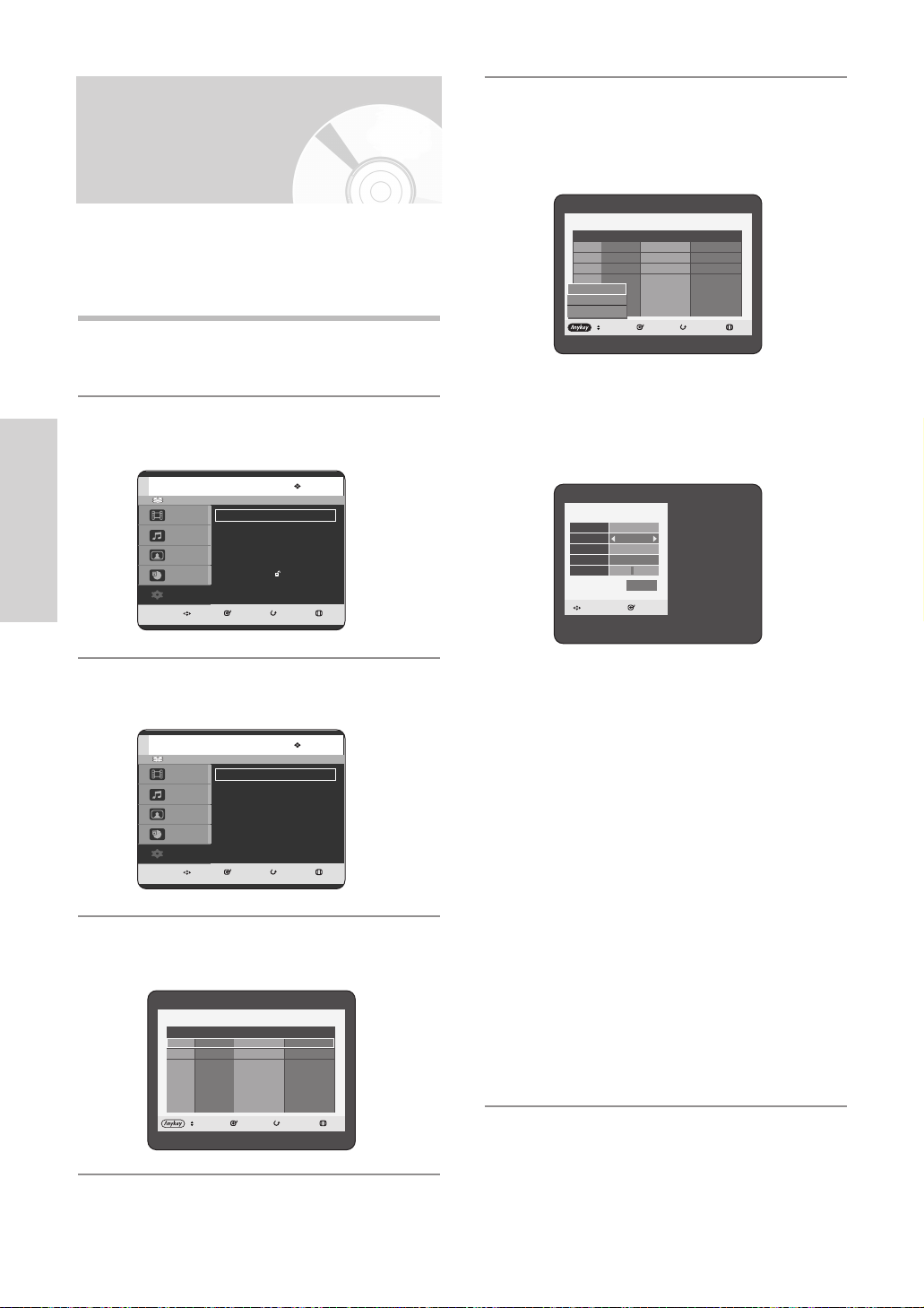
Pfiednastavení kanálÛ
pomocí funkce Manual
Setup
Stisknutím tlaãítek …† vyberete PR (program),
kter˘ chcete editovat, vymazat nebo pfiesunout,
5
pak stisknûte tlaãítko
Vyberte
Edit, Delete nebo Swap.
ANYKEY.
MÛÏete pfiidat pfiednastaven˘ kanál, kter˘ automatické
vyhledávání kanálÛ opominulo. A mÛÏete vymazat
kanál, kter˘ chcete odstranit. MÛÏete naprogramovat
pofiadí kanálÛ.
JestliÏe se pfiístroj nachází v reÏimu zastavení,
1
stisknûte tlaãítko
MENU.
Stisknutím tlaãítek …†vyberete volbu Setup, pak
2
stisknûte tlaãítko
Nastavení systému
HDD
Title
Music
Photo
Programme
Setup
OK nebo √.
Setup
System
Clock Set
Language
Audio
Video
Parental Control
Install
MOVE SELECT RETURN EXIT
√√
√√
√√
√√
√√
√√
√√
Stisknutím tlaãítek …†vyberete volbu Install, pak
3
stisknûte tlaãítko
HDD
Title
Music
Photo
Programme
Setup
OK nebo√.
Install
Auto Setup
Manual Setup
MOVE SELECT RETURN EXIT
√√
√√
Manual Setup
PR CH Name Decoder
01 - - - - - - - - 02 - - - - - - - - 03 - - - - - - - - 04 - - - - - - - - -
Edit
05 - - - - - - - - -
Delete
06 - - - - - - - - -
Swap
07 - - - - - - - - -
MOVE SELECT RETURN EXIT
• V pfiípadû funkce Edit : MÛÏete pfiidávat nebo
editovat PR (programové) informace. Po zmûnû
PRinformací (
CH, Name, Decoder, MFT) vyberte
Save, pak stisknûte tlaãítko OK.
Manual Setup
PR 01
CH 02
Name - - - Decoder Off
MFT - - - - - -
-
CH : Nalaìte kanál pomocí tlaãítek œ √.
-
Name : Zobrazí název stanice, kter˘ je automaticky
Save
MOVE SELECT
detekován ve vysílaném signálu. Pokud není
detekován, mÛÏete editovat název pomocí tlaãítek
…†œ √.
-
Decoder : Pokud jste tuto volbu aktivovali, mÛÏete
nahrávat zakódované signály pomocí externího
dekodéru. Pfied zapnutím této volby se podívejte na
zapojení externího dekodéru na stranû 20.
-
MFT (Manual Frequency Tunning-Ruãní naladûní
frekvence) :
pomocí tlaãítek
Frekvenci kanálu mÛÏete lépe naladit
œ √.
Stisknutím tlaãítek …†vyberete volbu Manual
Setup
4
, pak stisknûte tlaãítko OK nebo √.
Manual Setup
PR CH Name Decoder
01 - - - - - - - - 02 - - - - - - - - 03 - - - - - - - - 04 - - - - - - - - 05 - - - - - - - - 06 - - - - - - - - 07 - - - - - - - - -
MOVE SELECT RETURN EXIT
30 - âesky
• V pfiípadû funkce Delete : informace o kanálu
vybraného PR (programu) bude odstranûna.
• V pfiípadû funkce Swap : MÛÏete vymûnit
informace o kanálu dvou PR (programÛ). Napfiíklad
pokud chcete vymûnit PR2 a PR5, vyberte v˘mûnu
PR2, pak stisknûte tlaãítko
OK u programu PR5.
